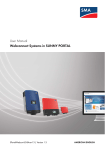Download Webconnect Systems in SUNNY PORTAL - 取扱説明書
Transcript
取扱説明書 Webconnect Systems in SUNNY PORTAL SPortalWebcon-BA-JP-ja-12 | バージョン 1.2 日本語 法的制約 SMA Solar Technology AG 法的制約 本書に記載されている情報は、SMA Solar Technology AG の所有物です。その内容を 公開する場合は一部または全部かの別を問わず、SMA Solar Technology AG の書面に よる許可が必要です。製品の評価または正規の導入を目的として、社内向けに文書を コピーすることは認められており、許可を必要としません。 商標 すべての商標は、個別に明記されていない場合でも適用されます。商標の指定がな い場合も、製品またはブランドが登録商標ではないことを意味するものではありま せん。 BLUETOOTH® の文字商標およびロゴは、Bluetooth SIG Inc. の登録商標であり、同社 とのライセンス契約にもとづいて SMA Solar Technology AG は同商標を使用していま す。 Modbus® は Schneider Electric の登録商標です。Modbus Organization, Inc. によっ て、その使用が許諾されています。 QR Code は、株式会社デンソーウェーブの登録商標です。 Phillips® と Pozidriv® は、Phillips Screw Company 社の登録商標です。 Torx® は、Acument Global Technologies 社の登録商標です。 SMA Solar Technology AG Sonnenallee 1 34266 Niestetal ドイツ Tel. +49 561 9522-0 Fax +49 561 9522-100 www.SMA.de E-Mail: [email protected] © 2004 - 2014 SMA Solar Technology AG. All rights reserved 2 SPortalWebcon-BA-JP-ja-12 取扱説明書 SMA Solar Technology AG 目次 目次 1 本書について . . . . . . . . . . . . . . . . . . . . . . . . . . . . . . . . . . . . . . . . . 6 2 Sunny Portal . . . . . . . . . . . . . . . . . . . . . . . . . . . . . . . . . . . . . . . . . 8 2.1 使用目的 . . . . . . . . . . . . . . . . . . . . . . . . . . . . . . . . . . . . . . . . . . . . . . . 8 2.2 SMA Webconnect 機能 . . . . . . . . . . . . . . . . . . . . . . . . . . . . . . . . . 8 2.3 システム要件 . . . . . . . . . . . . . . . . . . . . . . . . . . . . . . . . . . . . . . . . . . 9 3 ファーストステップガイド . . . . . . . . . . . . . . . . . . . . . . . . . . . .10 3.1 Sunny Portal 上でのパワーコンディショナの登録 . . . . . . . 10 3.2 Sunny Portal へのログインとログアウト . . . . . . . . . . . . . . . . 13 3.3 言語を設定する . . . . . . . . . . . . . . . . . . . . . . . . . . . . . . . . . . . . . . . 13 4 ユーザーインターフェース . . . . . . . . . . . . . . . . . . . . . . . . . . . .14 4.1 ユーザーインターフェースの概要 . . . . . . . . . . . . . . . . . . . . . . 14 4.2 メニューとページの概要 . . . . . . . . . . . . . . . . . . . . . . . . . . . . . . . 15 4.3 「Webconnect 搭載のマイシステム」> 「太陽光発電システムの概要」ページ . . . . . . . . . . . . . . . . . . . 18 4.3.1 「太陽光発電システムのデータ」ページ . . . . . . . . . . . . . . . . .18 4.3.2 「太陽光発電システムのデータ」ページの 「システムの状態」. . . . . . . . . . . . . . . . . . . . . . . . . . . . . . . . . . . . .21 4.3.3 「太陽光発電システムのデータ」ページに表示される メッセージ. . . . . . . . . . . . . . . . . . . . . . . . . . . . . . . . . . . . . . . . . . . .22 4.4 差引電力量. . . . . . . . . . . . . . . . . . . . . . . . . . . . . . . . . . . . . . . . . . . . 23 5 ページの設定 . . . . . . . . . . . . . . . . . . . . . . . . . . . . . . . . . . . . . . . .29 5.1 グラフの設定 . . . . . . . . . . . . . . . . . . . . . . . . . . . . . . . . . . . . . . . . . 29 5.1.1 表示期間の設定 . . . . . . . . . . . . . . . . . . . . . . . . . . . . . . . . . . . . . . .29 5.1.2 グラフデータの保存 . . . . . . . . . . . . . . . . . . . . . . . . . . . . . . . . . . .29 5.1.3 グラフデータの印刷 . . . . . . . . . . . . . . . . . . . . . . . . . . . . . . . . . . .30 5.1.4 表示の拡大. . . . . . . . . . . . . . . . . . . . . . . . . . . . . . . . . . . . . . . . . . . .30 5.2 太陽光発電システム一覧の並べ替え . . . . . . . . . . . . . . . . . . . . 30 5.3 「パワーコンディショナ」ページの設定オプション . . . . . . 30 5.4 Sunny Portal ページの公開. . . . . . . . . . . . . . . . . . . . . . . . . . . . . 31 5.4.1 公開されるページ . . . . . . . . . . . . . . . . . . . . . . . . . . . . . . . . . . . . .31 取扱説明書 SPortalWebcon-BA-JP-ja-12 3 目次 SMA Solar Technology AG 5.4.2 Sunny Portal でページを公開して、閲覧を許可する . . . . .31 5.4.3 インターネットでのページ公開 . . . . . . . . . . . . . . . . . . . . . . . .32 6 太陽光発電システムの監視 . . . . . . . . . . . . . . . . . . . . . . . . . . . .33 6.1 発電システムの監視オプション . . . . . . . . . . . . . . . . . . . . . . . . 33 6.2 システムのログブック . . . . . . . . . . . . . . . . . . . . . . . . . . . . . . . . . 34 6.2.1 メッセージの取得とフィルタリング . . . . . . . . . . . . . . . . . . . .34 6.2.2 メッセージの確認 . . . . . . . . . . . . . . . . . . . . . . . . . . . . . . . . . . . . .36 6.3 レポート . . . . . . . . . . . . . . . . . . . . . . . . . . . . . . . . . . . . . . . . . . . . . . 36 6.3.1 レポートの概要 . . . . . . . . . . . . . . . . . . . . . . . . . . . . . . . . . . . . . . .36 6.3.2 情報レポートの作成 . . . . . . . . . . . . . . . . . . . . . . . . . . . . . . . . . . .37 6.3.3 イベントレポートの設定 . . . . . . . . . . . . . . . . . . . . . . . . . . . . . . .38 6.3.4 後でレポートを生成する . . . . . . . . . . . . . . . . . . . . . . . . . . . . . . .39 6.4 発電システム監視ページの概要 . . . . . . . . . . . . . . . . . . . . . . . . 40 6.5 通信監視の設定 . . . . . . . . . . . . . . . . . . . . . . . . . . . . . . . . . . . . . . . 41 6.6 パワーコンディショナ比較の設定 . . . . . . . . . . . . . . . . . . . . . . 42 7 システム設定 . . . . . . . . . . . . . . . . . . . . . . . . . . . . . . . . . . . . . . . .43 7.1 7.2 7.3 7.4 ストリングプロパティの入力. . . . . . . . . . . . . . . . . . . . . . . . . . . システムデータの変更 . . . . . . . . . . . . . . . . . . . . . . . . . . . . . . . . . システムの名前を変更する. . . . . . . . . . . . . . . . . . . . . . . . . . . . . 公称設備容量の設定 . . . . . . . . . . . . . . . . . . . . . . . . . . . . . . . . . . . 43 44 45 45 7.4.1 公称設備容量の手動入力 . . . . . . . . . . . . . . . . . . . . . . . . . . . . . . .45 7.4.2 公称設備容量の自動計算 . . . . . . . . . . . . . . . . . . . . . . . . . . . . . . .46 7.5 7.6 7.7 7.8 7.9 7.10 7.11 7.12 太陽光発電システムの説明の変更 . . . . . . . . . . . . . . . . . . . . . . 設備運営者のデータ . . . . . . . . . . . . . . . . . . . . . . . . . . . . . . . . . . . 太陽光発電システムの画像の変更や削除 . . . . . . . . . . . . . . . . 売電価格の入力 . . . . . . . . . . . . . . . . . . . . . . . . . . . . . . . . . . . . . . . CO2 削減量の入力 . . . . . . . . . . . . . . . . . . . . . . . . . . . . . . . . . . . . . 年間予測発電量の自動計算. . . . . . . . . . . . . . . . . . . . . . . . . . . . . 年間予測発電量の月別分布の設定 . . . . . . . . . . . . . . . . . . . . . . データ公開の編集 . . . . . . . . . . . . . . . . . . . . . . . . . . . . . . . . . . . . . 46 47 47 49 49 50 51 52 8 デバイスの設定 . . . . . . . . . . . . . . . . . . . . . . . . . . . . . . . . . . . . . .53 4 SPortalWebcon-BA-JP-ja-12 取扱説明書 SMA Solar Technology AG 8.1 8.2 8.3 8.4 8.5 8.6 8.7 目次 デバイスプロパティの呼び出し . . . . . . . . . . . . . . . . . . . . . . . . デバイスパラメータの呼び出し . . . . . . . . . . . . . . . . . . . . . . . . 導線の入力. . . . . . . . . . . . . . . . . . . . . . . . . . . . . . . . . . . . . . . . . . . . 太陽電池アレイ電力の入力. . . . . . . . . . . . . . . . . . . . . . . . . . . . . デバイス名の変更 . . . . . . . . . . . . . . . . . . . . . . . . . . . . . . . . . . . . . デバイスに関する説明の変更. . . . . . . . . . . . . . . . . . . . . . . . . . . デバイスの自動更新を有効または無効にする. . . . . . . . . . . . 53 53 54 54 55 56 56 9 発電システムの管理 . . . . . . . . . . . . . . . . . . . . . . . . . . . . . . . . . .57 9.1 9.2 9.3 9.4 9.5 パワーコンディショナの増設. . . . . . . . . . . . . . . . . . . . . . . . . . . パワーコンディショナの交換. . . . . . . . . . . . . . . . . . . . . . . . . . . パワーコンディショナを有効または無効に設定する . . . . . パワーコンディショナの削除. . . . . . . . . . . . . . . . . . . . . . . . . . . Sunny Portal に登録されたシステムの削除. . . . . . . . . . . . . . 57 58 59 60 60 10 ユーザーの管理 . . . . . . . . . . . . . . . . . . . . . . . . . . . . . . . . . . . . . .61 10.1 10.2 10.3 10.4 10.5 Sunny Portal でのユーザーの資格と権限 . . . . . . . . . . . . . . . . 新しいユーザーの作成 . . . . . . . . . . . . . . . . . . . . . . . . . . . . . . . . . ユーザーの削除 . . . . . . . . . . . . . . . . . . . . . . . . . . . . . . . . . . . . . . . ユーザーの権限の変更 . . . . . . . . . . . . . . . . . . . . . . . . . . . . . . . . . ユーザー情報の変更 . . . . . . . . . . . . . . . . . . . . . . . . . . . . . . . . . . . 61 63 63 64 64 11 パスワード . . . . . . . . . . . . . . . . . . . . . . . . . . . . . . . . . . . . . . . . . .65 11.1 安全なパスワードの選択 . . . . . . . . . . . . . . . . . . . . . . . . . . . . . . . 65 11.2 必要なパスワード . . . . . . . . . . . . . . . . . . . . . . . . . . . . . . . . . . . . . 65 11.2.1 Sunny Portal のパスワード. . . . . . . . . . . . . . . . . . . . . . . . . . . . .65 11.2.2 システムパスワード . . . . . . . . . . . . . . . . . . . . . . . . . . . . . . . . . . .65 11.3 パスワードの変更 . . . . . . . . . . . . . . . . . . . . . . . . . . . . . . . . . . . . . 66 11.3.1 Sunny Portal のパスワードの変更 . . . . . . . . . . . . . . . . . . . . . .66 11.3.2 システムパスワードの変更 . . . . . . . . . . . . . . . . . . . . . . . . . . . . .66 11.4 Sunny Portal のパスワードを忘れた場合 . . . . . . . . . . . . . . . . 67 12 用語解説 . . . . . . . . . . . . . . . . . . . . . . . . . . . . . . . . . . . . . . . . . . . .68 13 お問い合わせ先 . . . . . . . . . . . . . . . . . . . . . . . . . . . . . . . . . . . . . .71 取扱説明書 SPortalWebcon-BA-JP-ja-12 5 1 本書について SMA Solar Technology AG 1 本書について 適用範囲 本書は、SMA Webconnect 機能を内蔵、または後付けしたパワーコンディショナの みで構成される Sunny Portal 上の発電システムに適用されます。 対象読者 本書はエンドユーザーを対象としています。 補足情報 補足情報へのリンクは、www.SMA-Solar.com に記載されています。 表題 文書の種類 CO2 係数 - 発電における CO2 削減量を 計算するための係数 技術情報 Performance ratio ‒ Quality factor for the PV plant 技術情報 本書で使用する記号 記号 説明 ズ珃 「危険」は、回避しなければ死亡または重傷を招く危険な状況 を示します。 梯㆓ 「警告」は、回避しなければ死亡または重傷を招く恐れがある 危険な状況を示します。 䨱㹘 「注意」は、回避しなければ軽傷または中度の怪我を招く恐れ がある危険な状況を示します。 䨱条 「注記」は、回避しなければ物的損害を招く恐れがある状況を 示します。 特定のテーマや目的にとって重要ですが、安全性には関係の ない情報を示します。 6 ☐ 特定の目的を達成するために、必要な条件を示します。 ☑ 期待される結果を示します。 ✖ 起こり得る問題を示します。 SPortalWebcon-BA-JP-ja-12 取扱説明書 SMA Solar Technology AG 1 本書について 表記法 文字種 用途 例 • 表示されるメッセージ 太字 • ユーザーインターフェー スの項目 • 値は電力量の欄に表示さ れます。 • 設定を選択します。 • 「分」欄に「10」と入力 します。 • 端子 • 選択すべき項目 • 入力すべき項目 > [ボタン/キー] • 選択すべき複数の項目 • 設定 > 日付を選択しま す。 • クリックすべきボタンや 押すべきキーを示しま す。 • [次へ]をクリックしま す。 製品の表記について 正式名称 本書での表記 小型風力発電システム 発電システム、またはシステム 太陽光発電システム 発電システム、またはシステム SMA Webconnect 機能 Webconnect 機能 「Webconnect 装備のマイシステム」という表記は、Sunny Portal に登録されたお客 様が Webconnect 搭載システムに付けた名前の代用として使用します。 略語 略語 意味 説明 DHCP Dynamic Host Configuration Protocol IP 設定を動的に割り当てるた めのプロトコル IP Internet Protocol インターネットプロトコル PIC Product Identification Code Sunny Portal での登録のため の ID キー PV Photovoltaics 太陽光発電 RID Registration Identifier Sunny Portal での登録のため のレジストリキー 取扱説明書 SPortalWebcon-BA-JP-ja-12 7 2 Sunny Portal SMA Solar Technology AG 2 Sunny Portal 2.1 使用目的 Sunny Portal はシステムの監視、およびシステムデータのグラフ化と表示を行うた めのインターネットポータルです。 Sunny Portal を使用するためには、お使いのシステムのデータを保存し、 Sunny Portal に送信する機能をもつ SMA 製品が必要です(9 ページの 2.3 章「シス テム要件」を参照)。データを送信する製品の種類によって、Sunny Portal で使用で きる機能が異なります。 2.2 SMA Webconnect 機能 SMA Webconnect 機能を使用すると、最大 13 台のパワーコンディショナと Sunny Portal との間でデータの転送が行えます。このデータ送信は、ルーターを介 したインターネット接続で行われます。 Sunny Portal 上の1つのシステムに Webconnect 機能対応のパワーコンディショナ を最大 13 台登録できます。その 13 台のうち Sunny Boy Smart Energy タイプのパ ワーコンディショナとして登録できるのは 1 台だけです。13 台以上のパワーコン ディショナがある場合や、Sunny Boy Smart Energy タイプのパワーコンディショナ が複数台ある場合は、Sunny Portal 上の別の発電システムに登録します。 8 SPortalWebcon-BA-JP-ja-12 取扱説明書 SMA Solar Technology AG 2 Sunny Portal 2.3 システム要件 ☐ インターネットに接続できるコンピュータが必要です。 ☐ インターネットブラウザがインストールされていなければなりません。 ☐ インターネットブラウザで JavaScript が有効になっている必要があります。 小規模発電システムに適したインターネット契約プランの選択 新しい Webconnect 機能を使用するには、インターネット常時接続が必要で す。1 台のパワーコンディショナのデータ通信量はインターネット接続の品質 によっても異なりますが、月々 150 MB ∼ 550 MB になります。Sunny Portal でシステム概要をライブモードで表示する場合、通信量は毎時 600 KB 増加しま す。 • SMA Solar Technology AG は、定額制のインターネット契約のご利用をお 勧めします。 • Sunny Portal との通信のためにインターネットに常時接続するため、時間 ベースの課金システムは使用しない方がよいでしょう。通信費がかさむ恐 れがあります。 必要となる SMA 製品 Sunny Portal を Webconnect 装備の発電システムに使用するには、Speedwire/ Webconnect インターフェースを内蔵、または後付けしたパワーコンディショナが 必要です。Speedwire/Webconnect インターフェースがパワーコンディショナに内 蔵されているか、または後付け可能かどうかは、www.SMA-Solar.com に掲載され た当該パワーコンディショナのダウンロードページで調べることができます。 対応するインターネットブラウザ 対応ブラウザの一覧は、Sunny Portal 製品ページ www.sma-uk.com/sunny-portal の技術データに記載されています。 推奨する画面解像度 • 1,024 × 768 ピクセル以上 取扱説明書 SPortalWebcon-BA-JP-ja-12 9 3 ファーストステップガイド SMA Solar Technology AG 3 ファーストステップガイド 3.1 Sunny Portal 上でのパワーコンディショナの登録 必要条件 ☐ 太陽光発電システムを起動する必要があります。 ☐ 太陽光発電システムのルーターに対して DHCP を有効に設定する必要がありま す。 ☐ 太陽光発電システムのルーターはインターネット接続されている必要がありま す。 ☐ パワーコンディショナ全機の PIC と RID を確かめておく必要があります (パワーコンディショナの銘板、または銘板の付近に貼付されたステッカーを参 照のこと)。 手順: • Sunny Portal 上で太陽光発電システムのセットアップアシスタントを起動する • Sunny Portal での新規ユーザー登録 または 既存ユーザーとして Sunny Portal にログインする • Webconnect 装備のシステムを Sunny Portal 上に作成する Sunny Portal 上での太陽光発電システムのセットアップアシスタント の起動 太陽光発電システムのセットアップアシスタントでは、Sunny Portal 上のユーザー 登録と太陽光発電システムの登録手順について、順を追って案内します。 手順: 1. www.SunnyPortal.com にアクセスします。 2. [太陽光発電システムのセットアップアシスタント]を選択します。 ☑ 太陽光発電システムのセットアップアシスタントが起動します。 3. [次へ]をクリックします。 ☑ 「ユーザー登録」ページが表示されます。 10 SPortalWebcon-BA-JP-ja-12 取扱説明書 SMA Solar Technology AG 3 ファーストステップガイド 新規ユーザーとして Sunny Portal に登録する 1. 「未登録」のチェックボックスにチェックを入れて[次へ]を選択します。 2. 登録に必要なデータを入力します。 3. [次へ]をクリックします。 ☑ 数分以内に、Sunny Portal へのハイパーリンクとログインデータを知らせ る電子メールが届きます。 ✖ Sunny Portal から電子メールが届かない場合 電子メールが自動的に迷惑メールフォルダに振り分けられた可能性がありま す。 • 電子メールが迷惑メールフォルダに入っていないか確認してください。 別の電子メールアドレスを指定した可能性があります。 電子メールが別のアドレスに送られていないか確認してください。 • 別の電子メールアドレスが分からない場合は、太陽光発電システムの セットアップアシスタントを再起動して、もう一度新規ユーザーとして 登録してください。 4. 24 時間以内に確認用の電子メールに記載されたハイパーリンクにアクセスしま す。 ☑ 登録が完了したことを示す別のウィンドウが表示されます。 • [次へ]をクリックします。 ☑ 「太陽光発電システムの選択」ページが表示されます。 既存ユーザーとして Sunny Portal にログインする 既存の発電システムに加えて、Sunny Portal 上に Webconnect 搭載の発電システム 用に別の発電システムが作成されます。これらのシステムは「太陽光発電システム 選択」メニューで呼び出すことができます。 必要条件: ☐ Sunny Portal に既に登録している必要があります。 手順: 1. 電子メールアドレスと Sunny Portal のパスワードを「電子メールアドレス」と 「パスワード」の欄に入力します。 2. [次へ]をクリックします。 ☑ 「太陽光発電システムの選択」ページが表示されます。 取扱説明書 SPortalWebcon-BA-JP-ja-12 11 3 ファーストステップガイド SMA Solar Technology AG Webconnect 装備システムを Sunny Portal 上に作成する 1. 「新しい太陽光発電システムの作成」を選択して、「太陽光発電システムの名称」 欄に太陽光発電システムの名称(「Webconnect 装備のマイシステム」など)を 入力します。 2. 「太陽光発電システムのパスワード」欄に発電システムの「施工者」ユーザーの パスワードを入力します。システムの「施工者」ユーザーのパスワードを変更 していない場合は、デフォルトのパスワード「1111」が設定されています。こ の場合は、システムのパスワードを新しく設定してください。 3. 「パスワードの再入力」の欄にシステムのパスワードを再度入力します。 4. [次へ]をクリックします。 ☑「デバイスを選択してください」というページが表示されます。 5. 「PIC」と「RID」の欄に、お使いのシステムのパワーコンディショナの PIC と RID をそれぞれ入力します(PIC と RID の値は、パワーコンディショナの銘板、 または銘板の付近に貼付されたステッカーを参照のこと)。 6. [検出]をクリックします。 ☑ 太陽光発電システムのセットアップアシスタントがパワーコンディショナと の接続を確立し、入力されたデータを取得します。データ取得にあたりエ ラーメッセージは表示されません。 ✖ エラーメッセージが表示された場合 • エラーメッセージに示されたエラーを取り除いてください。 7. 残り 12 台までパワーコンディショナを追加できます。追加するパワーコンディ ショナの PIC と RID を入力して、[検出]をクリックします。1 つの Webconnect 装備システムに最大 13 台のパワーコンディショナを登録できま す。その他にもパワーコンディショナを追加したい場合は、登録が完了した後、 別の Webconnect 装備システムを作成してください。 8. [次へ]をクリックします。 ☑「太陽光発電システムの拡張後のプロパティ」ページが表示されます。 9. システムプロパティに入ります。 10. [次へ]をクリックします。 ☑ 太陽光発電システムのセットアップアシスタントが、入力されたデータを要 約して表示します。 11. [完了]を選択します。 ☑ Sunny Portal が Sunny Portal 上のシステムの設定を行います。 12. Sunny Portal に登録された発電システムに切り替えるには、 [太陽光発電システム]を選択します。 ☑ Sunny Portal 上で Webconnect 装備システムが開きます。 12 SPortalWebcon-BA-JP-ja-12 取扱説明書 SMA Solar Technology AG 3 ファーストステップガイド 3.2 Sunny Portal へのログインとログアウト Sunny Portal へのログイン 必要条件: ☐ Sunny Portal に既に登録している必要があります。 手順: 1. www.SunnyPortal.com にアクセスします。 2. 「ログイン」領域の「電子メール」欄に、電子メールアドレスを入力します。 3. 「パスワード」の欄に、Sunny Portal のパスワードを入力します。 4. ログインデータを暗号化して送信するには、SSL のチェックボックスにチェッ クを入れます。 5. 次に Sunny Portal にアクセスした時にもログインした状態を保つには、 「ログインした状態を維持」のチェックボックスにチェックを入れます。この場 合、ログアウトの操作を完了するまで Sunny Portal にログインしたままになり ます。 6. [ログイン]を選択します。 Sunny Portal からのログアウト Sunny Portal のユーザーインターフェースからログアウトすると、システムは不正 なアクセスから守られます。 手順: • ヘッダーの[ログアウト]をクリックします。 または • ページおよびメニュー項目のユーザー情報 / ログアウト > ログアウトを選択し ます。 3.3 言語を設定する 1. ユーザーインターフェースのヘッダーで、マウスポインタを に置きます。 ☑ ドロップダウンメニューが表示されます。 2. 使用言語を選択します。 取扱説明書 SPortalWebcon-BA-JP-ja-12 13 4 ユーザーインターフェース SMA Solar Technology AG 4 ユーザーインターフェース 4.1 ユーザーインターフェースの概要 図 1: Sunny Portal のユーザーインターフェース(例) 記号 意味 説明 A ヘッダー Sunny Portal の言語選択とログアウトのオプショ ンがあります。 B データ表示領域 選択したページの内容です。 C ページ/メニュー の選択 ここから各ページとメニュー項目にアクセスでき ます。 「Webconnect 装備のマイシステム」メニューの公 開ページには、 のアイコンが付いています (31 ページの 5.4.2 章「Sunny Portal でページを公 開して、閲覧を許可する」を参照)。 14 SPortalWebcon-BA-JP-ja-12 取扱説明書 SMA Solar Technology AG 4 ユーザーインターフェース 4.2 メニューとページの概要 「発電システムの選択」メニュー メニューを表示するための条件: ☐ 電子メールアドレスが、Sunny Portal 上の複数のシステムに割り当てられてい なければなりません。 このメニューから、表示したいシステムを選択できます。現在選択されているシス テムの名称が、2 番目のメニュー項目の名称として使用されます。その他のどの ページにおいても、表示データは現在選択されているシステムのものです。 ページ 太陽光発電システム一覧 説明 このページには、お使いの電子メールアドレスに割り 当てられたシステムの概要が表示されます。デフォル トでは、システム一覧は常に比発電量に従って昇順に 並んでいます。太陽光システム一覧を他の値を基準に 並べ替えたり、降順で並べたりすることもできます (29 ページの 5 章「ページの設定」を参照) 。 「Webconnect 装備のマイシステム」メニュー このメニューは、システムに関する情報、システムデータ、グラフを掲載するすべ てのページを含みます。 ページ システム概要 説明 このページには、システムに関する最も重要な情報の 概要が表示されます。ユーザーの資格に応じて、ペー ジの表示や使用可能な機能の範囲が異なります (61 ページの 10.1 章を参照) 。 システムデータの詳細については、 (18 ページの 4.3 章を参照)を参照してください。 「出力と発電量とともに、年間発電量の月別分布を示し ます」のチェックボックスにチェックが入っている場 合、予測される平均発電量も「年」および「合計」タブ にグラフ表示されます(51 ページの 7.11 章を参照) 。 システムのプロファイル 取扱説明書 Sunny Portal は、Sunny Portal の各ページに入力され た情報からシステムのプロファイルを作成します (21 ページの 4.3.2 章を参照)。 SPortalWebcon-BA-JP-ja-12 15 4 ユーザーインターフェース SMA Solar Technology AG ページ 説明 差引電力量 このページは、Sunny Portal 上のシステムに Sunny Boy Smart Energy タイプのパワーコンディショ ナが登録されている場合にのみ表示されます。 その時点で太陽光発電システム、ご家庭、系統、バッ テリー間を流れる電力やエネルギーの状態がグラフ表 示されます。 このページの詳細については、「(23 ページの 4.4 章を 参照)」を参照してください。 年間データの比較 このページには、総発電量と比発電量が、月別の年間 概要データとして表示されます。 「出力と発電量とともに、年間発電量の月別分布を示し ます」のチェックボックスにチェックが入っている場 合、予測される平均発電量も表示されます(51 ページ の 7.11 章を参照)。 太陽光発電システムの 監視 このページでは、次のような発電システムの監視機能 が使用できます(40 ページの 6.4 章を参照) 。 • 通信監視:Sunny Portal とパワーコンディショナ の通信を監視します。 • パワーコンディショナの比較:システムに 2 台以 上のパワーコンディショナがある場合に、パワー コンディショナの発電量の比較を通じてシステム を監視します。 通信監視やパワーコンディショナ発電量比較でエラー または警告が表示された場合、ページにアイコン が表示され、「発電システムの監視」メニューの隣に選 択メニューが表示されます。このアイコンは通信が復 旧されるまで、あるいはパワーコンディショナ発電量 比較のエラーが排除されるまで表示されます。 システムのログブック このページには、システムへの干渉など、システムの 状態に関連するメッセージが表示されます。コロンの 次に来る数値は、未読メッセージの件数を示します。 このページの詳細については、「(34 ページの 6.2 章を 参照)」を参照してください。 16 SPortalWebcon-BA-JP-ja-12 取扱説明書 SMA Solar Technology AG 4 ユーザーインターフェース ページ 説明 パワーコンディショナ このページの「日」タブには、すべての太陽光発電シ ステムの特定の日付範囲の出力が表示されます。 「月」「年」「合計」のタブには、すべての太陽光発電シ ステムの発電量が表示されます。 グラフの上部で、表示形式を次のいずれかに設定でき ます。 • 絶対値:システムの発電量(kWh) • 特性値:比発電量(kWh/kWp) このページの詳細については、「(30 ページの 5.3 章を 参照)」を参照してください。 「設定」メニュー このメニューには、設定を行うためのページがあります。このメニューはユーザー の資格が「施工者」または「管理者」である場合にのみ表示されます。 ページ 説明 システムのプロパティ このページの各タブにデータを入れることで、 Sunny Portal 上のシステムの設定を行えます。 システムの公開 このページには、次のようなオプションがあります。 • 公開したページへのハイパーリンクを外部者に送 信する(31 ページの 5.4.2 章を参照)。 • 「太陽光発電システムのプロファイル」ページを 他の Web サイトに埋め込む。 デバイスの概要 システムに属するデバイスは、すべてこのページに一 覧表示されます。デバイスのプロパティやパラメータ、 メッセージを呼び出すことができます。 レポートの設定 このページでは、Sunny Portal がイベントやその他の 情報(発電量など)を電子メールでユーザーに通知す るように設定できます(36 ページの 6.3 章を参照)。 ユーザーの管理 このページには、システムへのアクセス権を付与され たユーザー全員が一覧表示されます(63 ページの 10.2 章を参照)。 「ユーザー情報 / ログアウト」メニュー ページ 説明 ユーザー情報 ユーザー情報を表示します。 ログアウト Sunny Portal でのセッションを終了します。 取扱説明書 SPortalWebcon-BA-JP-ja-12 17 4 ユーザーインターフェース SMA Solar Technology AG 4.3 「Webconnect 搭載のマイシステム」> 「太陽光発電システムの概要」ページ 4.3.1 「太陽光発電システムのデータ」ページ 情報 アイコン 現在の出力 説明 この値は現在の出力を示します。太陽光発 電システムとの一時的な通信障害のために この値を現在更新できない場合は、最新の 値とその値が取得されたときのタイムスタ ンプが表示されます。 このアイコンは、システムの設備容量 (ピーク電力)と比較して、現在の電力がど れだけ高いかを示します。 「差引電力量」のハイパーリンクから「差引 電力量」ページにジャンプできます。 現在の消費量* 太陽光発電システムの現在の消費量です。 「差引電力量」のハイパーリンクから、 「差引電力量」ページにジャンプできます。 以下のアイコンは、ご家庭で消費されてい るエネルギーの供給源を示します。 ご家庭へは現在、太陽光発電システムと系 統から電力が供給されています。 ご家庭へは現在、太陽光発電システムから 電力が供給されています。 ご家庭へは現在、系統から電力が供給され ています。 18 SPortalWebcon-BA-JP-ja-12 取扱説明書 SMA Solar Technology AG 情報 4 ユーザーインターフェース アイコン 説明 • バッテリーは現在、太陽光発電システ ムの電力で充電されています。 現在のバッテリー状態 * • バーの数がバッテリーの充電量を示し ます。 (例) • % 表示:バッテリー充電量 • W 表示:現在バッテリーに充電されて いる電力 ヒント:バッテリーのアイコンの上にマウ スポインタを移動すると、バッテリー充電 状態、およびバッテリー定格容量に比較し た現在のバッテリー残量が表示されます。 バッテリー残量は時間の経過とともに低下 します。これは自然放電のためです。 • バッテリーは現在放電中です。ご家庭 へは現在、バッテリーから電力が供給 されています。 • バーの数がバッテリーの残量を示しま す。 (例) • % 表示:バッテリー残量 • W 表示:現在バッテリーから家庭へ供 給されている電力量 • 現在、バッテリーは充電中でも放電中 でもありません。 • バーの数がバッテリーの残量を示しま す。 (例) • % 表示:バッテリー残量 • W 表示:バッテリーは現在充電中でも 放電中でもないため、電力の値は 0 で す。 太陽光発電システムの 現在の状態 このアイコンは、システムの現在の状態を 示します(詳細については「4.3.2」を参照 のこと)。 「システムのログブック」のハイパーリンク から、「システムのログブック」ページに ジャンプできます。 取扱説明書 SPortalWebcon-BA-JP-ja-12 19 4 ユーザーインターフェース 情報 SMA Solar Technology AG アイコン 発電量 説明 今日:この値は、太陽光発電システムにお ける本日現在までの発電量を示します。 合計:この値は、太陽光発電システムにお ける現在までの発電量の合計を示します (パワーコンディショナの電力量計の累計的 な値に基づきます)。 売電収入** このアイコンは、売電価格を設定した場合 にのみ表示されます 7.8 章参照。 今日:この値は、今日現在までに計算され た売電収入を示します。 合計:この値は、現在までに計算された売 電収入の合計を示します。 CO2 削減量 今日:この値は、太陽光発電システムで本 日現在までに削減された CO2 排出量を示し ます。 合計:この値は、太陽光発電システムの操 業開始日以来に削減された CO2 排出量を示 します。 システム情報 この値は、太陽光発電システムの定格設備 容量(ピーク電力)を示します。日付は、 太陽光発電システムの操業開始日です。 「太陽光発電システムのプロファイル」のハ イパーリンクから「太陽光発電システムの プロファイル」ページにジャンプできます。 天気 太陽光発電システムの所在地の現在の天気 が表示されます。 「明日」のハイパーリンクで天気予報を呼び 出し、翌日正午の天気予報までスクロール できます。 所在地 地図の枠に、太陽光発電システムの所在地 が表示されます。 ハイパーリンク「地図を拡大」をクリック すると、地図が拡大表示されます。 * このページは、太陽光発電システムに Sunny Boy Smart Energy タイプのパワーコンディショナが装備 されている場合にのみ表示されます。 ** 売電価格を入力した場合にのみ表示されます(49 ページの 7.8 章を参照)。このデータを請求書の根 拠として使用するのは適切ではありません。このデータは電力計のデータと異なることがあります。 20 SPortalWebcon-BA-JP-ja-12 取扱説明書 SMA Solar Technology AG 4 ユーザーインターフェース 4.3.2 「太陽光発電システムのデータ」ページの 「システムの状態」 アイコンの下のテキストはハイパーリンクで、これをクリックすると「システムの ログブック」にジャンプします。 システムのプロファイルに含まれるデータ アイコン アイコンの下のテキスト 説明 システムのログブック これまでに取得されたデバイスの状態情報 は OK です。 {n} 台のデバイスを使用で きません 既存の状態情報に問題はありませんが、デ バイスによっては情報が取得されていない ものがあります。 アイコンの下のテキストに、状態情報が取 得できないデバイスの数が示されます。こ れらのデバイスの状態を取得できませんで した。 {n} 台のデバイスで警告が 発生しています。 警告が発生しました。 {n} 台のデバイスでエラー が発生しています。 エラーが発生しました。 システムのログブック すべてのデバイスの状態が不明です。 アイコンの下のテキストに、警告の対象と なっているデバイスの数が示されます。 アイコンの下のテキストに、エラーの対象 となっているデバイスの数が示されます。 アイコンの下のハイパーリンク「システム のログブック」をクリックすると、詳細情 報にジャンプします。 Sunny Portal は、Sunny Portal の各ページに入力された情報からシステムのプロ ファイルを作成します。以下の表には、システムのプロファイル内にある情報と、 その情報の変更や入力に関する説明の参照先を示します。 情報 設定 所在地 (44 ページの 7.2 章「システムデータの変更」を参照) 設備運営者 (47 ページの 7.6 章「設備運営者のデータ」を参照) 操業開始 (44 ページの 7.2 章「システムデータの変更」を参照) 公称設備容量 (45 ページの 7.4 章「公称設備容量の設定」を参照) 年間発電量 (50 ページの 7.10 章「年間予測発電量の自動計算」を参照) CO2 削減量 (49 ページの 7.9 章「CO2 削減量の入力」を参照) 取扱説明書 SPortalWebcon-BA-JP-ja-12 21 4 ユーザーインターフェース 情報 SMA Solar Technology AG 設定 モジュール (43 ページの 7.1 章「ストリングプロパティの入力」を参照) 方位角 傾斜角度 通信 設定は不要。この情報は自動的に検出されます。 パワーコンディ ショナ 説明 (46 ページの 7.5 章「太陽光発電システムの説明の変更」を 参照) 太陽光発電システ (47 ページの 7.7 章「太陽光発電システムの画像の変更や削 ムの画像 除」を参照) 4.3.3 「太陽光発電システムのデータ」ページに表示される メッセージ Sunny Portal がデバイスから最新データを取得できない場合、 「太陽光発電システム の概要」ページにメッセージが表示されます。このとき、「太陽光発電システムの概 要」ページに表示されているデータは最新ではありません。 メッセージは「太陽光発電システムのデータ」ページの右上に とともに表示さ れます。アイコン内の数字はメッセージの数を表しています。アイコンの色はメッ セージの種類を示しています。 アイコン 意味 * 赤 = エラー 黄色 = 警告 青 = 情報 * 表は 3 つのメッセージが付いたアイコンの例です。 メッセージの取得 1. アイコン をクリックします。 ☑ メッセージと考えられる対処措置を表示するウィンドウが開きます。 2. ウィンドウを閉じるには、[OK]をクリックします。 22 SPortalWebcon-BA-JP-ja-12 取扱説明書 SMA Solar Technology AG 4 ユーザーインターフェース 4.4 差引電力量 ページを表示するための条件: ☐ Sunny Portal 上のシステムのなかに 1 台の Sunny Boy Smart Energy が含まれ ていなければなりません。 ☐ SMA Energy Meter が Sunny Boy Smart Energy に接続されている必要がありま す。 データの表示と非表示 • グラフの凡例に示されたデータの表示と非表示を切り替えることができます。 この切替えを行うには、表示または非表示にする凡例のそれぞれの値をクリッ クします。 • ご使用の太陽光発電システムにバッテリーがある場合、バッテリーデータがな い簡単な表示と、バッテリーデータが付いた詳細表示とを切り替えることがで きます。「詳細ビュー」のチェックボックスで、この表示の切り替えを行いま す。 グラフの値をシステムのピーク電力にまで拡大する • 「現在」タブと「日」タブを使用して、値のスケールをシステムのピーク電力に まで拡大します。グラフの右下の歯車アイコン にマウスポインタを合わせ、 ドロップダウンメニューから を選択します。 取扱説明書 SPortalWebcon-BA-JP-ja-12 23 4 ユーザーインターフェース SMA Solar Technology AG 「差引電力量」ページには次のタブがあります。 見出しタブ 内容 現在 消費電力グラフのデータ: • 現在の消費電力量:現在、ご家庭に太陽光発電システム から供給されている電力(直接消費)、系統から供給さ れている電力(買電)、バッテリーがある場合はバッテ リーから供給されている電力(バッテリー放電) • 買電:系統からご家庭に現在、供給されている電力量 • 内部電力供給:現在、ご家庭に太陽光発電システムから 直接供給されている電力(直接消費)とバッテリーから 供給されている電力(バッテリー放電) • バッテリー放電量*:バッテリーからご家庭に現在、供給 されている電力 • 自家消費電力 *:バッテリーに中間蓄電されずに、太陽 光発電システムからご家庭に現在、供給されている電力 発電量グラフのデータ: • 現在の発電量:太陽光発電システムの現在の発電量 • 自家消費電力:現在、太陽光発電システムからご家庭に 直接供給されている電力(直接消費)とバッテリーに供 給されている電力(バッテリー充電) • バッテリー充電量 *:太陽光発電システムからバッテ リーに現在、充電されている電力 • 売電:太陽光発電システムから系統に現在、供給されて いる電力量 太陽光発電システムの発電量がその時点におけるご家庭 の電力需要を上回る場合は、余剰電力が系統に供給され ます。バッテリーを備えた太陽光発電システムの場合 は、まずバッテリーが充電され、その後に余剰電力が系 統に供給されます。 24 SPortalWebcon-BA-JP-ja-12 取扱説明書 SMA Solar Technology AG 4 ユーザーインターフェース 見出しタブ 内容 日 消費電力グラフのデータ: • 一日の消費電力:選択した日付において、ご家庭に太陽 光発電システムから供給された電力(直接消費)、系統 から供給された電力(買電)、バッテリーがある場合は バッテリーから供給された電力(バッテリー放電) • 買電:選択した日付において系統からご家庭に供給され た電力量 • 内部電力供給:選択した日付において、ご家庭に太陽光 発電システムから直接供給された電力(直接消費)と バッテリーから供給された電力(バッテリー放電) • バッテリー放電量 *:選択した日付においてバッテリー からご家庭に供給された電力量 • 直接消費 *:選択した日付において、バッテリーに中間 蓄電されず、太陽光発電システムからご家庭に直接、供 給された電力量 発電量グラフのデータ: • 一日の発電量:選択した日付における太陽光発電システ ムの発電量 • 自家消費:選択した日付において太陽光発電システムか らご家庭に直接、供給された電力(直接消費)の合計と バッテリーから供給された電力(バッテリー充電)の合 計 • バッテリー充電量 *:選択した日付において太陽光発電 システムからバッテリーに供給された電力 • 売電:選択した日付において太陽光発電システムから系 統に送電された電力量 補足データ: • 電力自給率:一日の消費電力量に対する内部電力供給量 の割合 • 自家消費率:一日の発電量に対する自家消費量の割合 • 直接消費率 *:一日の発電量に対する直接消費量の割合 取扱説明書 SPortalWebcon-BA-JP-ja-12 25 4 ユーザーインターフェース SMA Solar Technology AG 見出しタブ 内容 月 消費電力グラフのデータ: • 月間消費電力:選択した月において、ご家庭に太陽光発 電システムから供給された電力(直接消費)、系統から 供給された電力(買電)、バッテリーがある場合はバッ テリーから供給された電力(バッテリー放電) • 買電:選択した月において系統からご家庭に供給された 電力量 • 内部電力供給:選択した月において、ご家庭に太陽光発 電システムから直接供給された電力(直接消費)とバッ テリーから供給された電力(バッテリー放電) • バッテリー放電量 *:選択した月においてバッテリーか らご家庭に供給された電力 • 直接消費 *:選択した月において、バッテリーに中間蓄 電されず、太陽光発電システムからご家庭に直接、供給 された電力 発電量グラフのデータ: • 月間発電量:選択した月における太陽光発電システムの 発電量 • 自家消費:選択した月において太陽光発電システムから ご家庭に直接、供給された電力(直接消費)の合計と バッテリーから供給された電力(バッテリー充電)の合 計 • バッテリー充電量 *:選択した月において太陽光発電シ ステムからバッテリーに供給された電力 • 売電:選択した月において太陽光発電システムから系統 に送電された電力量 補足データ: • 電力自給率:月間消費電力量に対する内部電力供給量の 割合 • 自家消費率:月間発電量に対する自家消費量の割合 • 直接消費率 *:月間発電量に対する直接消費量の割合 26 SPortalWebcon-BA-JP-ja-12 取扱説明書 SMA Solar Technology AG 4 ユーザーインターフェース 見出しタブ 内容 年(西暦) 消費電力グラフのデータ: • 年間消費電力:選択した年において、ご家庭に太陽光発 電システムから供給された電力(直接消費)、系統から 供給された電力(買電)、バッテリーがある場合はバッ テリーから供給された電力(バッテリー放電) • 買電:選択した年において系統からご家庭に供給された 電力量 • 内部電力供給:選択した年において、ご家庭に太陽光発 電システムから直接供給された電力(直接消費)とバッ テリーから供給された電力(バッテリー放電) • バッテリー放電量 *:選択した年においてバッテリーか らご家庭に供給された電力 • 直接消費 *:選択した年において、バッテリーに中間蓄 電されず、太陽光発電システムからご家庭に直接、供給 された電力 発電量グラフのデータ: • 年間発電量:選択した年における太陽光発電システムの 発電量 • 自家消費:選択した年において太陽光発電システムから ご家庭に直接、供給された電力(直接消費)とバッテ リーから供給された電力(バッテリー充電) • バッテリー充電量 *:選択した年において太陽光発電シ ステムからバッテリーに供給された電力 • 売電:選択した年において太陽光発電システムから系統 に送電された電力量 補足データ: • 電力自給率:年間消費電力量に対する内部電力供給量の 割合 • 自家消費率:年間発電量に対する自家消費量の割合 • 直接消費率 *:年間発電量に対する直接消費量の割合 取扱説明書 SPortalWebcon-BA-JP-ja-12 27 4 ユーザーインターフェース SMA Solar Technology AG 見出しタブ 内容 合計 消費電力グラフのデータ: • 総消費電力:現在までに、ご家庭に太陽光発電システム から供給された電力(直接消費)、系統から供給された 電力(買電)、バッテリーがある場合はバッテリーから 供給された電力(バッテリー放電)の合計 • 買電量:現在までに系統から家庭に供給された電力量の 合計 • 内部電力供給:現在までに、ご家庭に太陽光発電システ ムから供給された電力(直接消費)の合計とバッテリー から供給された電力(バッテリー放電)の合計 • バッテリー放電量 *:現在までにバッテリーからご家庭 に供給された電力の合計 • 直接消費 *:現在までに、バッテリーに中間蓄電されず、 太陽光発電システムからご家庭に直接、供給された電力 の合計 発電量グラフのデータ: • 総発電量:現在までに太陽光発電システムで発電された 電力の合計 • 自家消費:現在までに、太陽光発電システムからご家庭 に直接、供給された電力(直接消費)の電力の合計と バッテリーに供給された電力(バッテリー充電)の合計 • バッテリー充電量 *:現在までに太陽光発電システムか らバッテリーに供給された電力の合計 • 売電:現在までに太陽光発電システムから系統に供給さ れた電力量の合計 補足データ: • 電力自給率:総消費量に対する内部電力供給量の割合 • 自家消費率:総発電量に対する自家消費量の割合 • 直接消費率 *:総発電量に対する直接消費量の割合 * バッテリーを備えた太陽光発電システムの場合にのみ表示されます。 28 SPortalWebcon-BA-JP-ja-12 取扱説明書 SMA Solar Technology AG 5 5 ページの設定 ページの設定 5.1 グラフの設定 5.1.1 表示期間の設定 グラフに応じて、さまざまな表示期間を設定できます。表示期間を設定に使う操作 要素は、各グラフの下にあります。 手順: • グラフの下にスライダがある場合は、青い 矢印をクリックして左マウスボタンを押し たまま、表示期間を設定します。 • グラフの下に日付と矢印アイコンがある場合は、矢印アイコンまたはカレン ダーを使用して日付を設定します。 ‒ 矢印アイコンを使用して日付を設定す るには、 で日付を戻し、 で日付を進 めて、設定したい日付を選択します。 ‒ カレンダーを使用して日付を設定する には、矢印アイコンの間にある日付を クリックして、設定したい日付を選択 します。 • 矢印アイコンの間にドロップダウンリスト がある場合は、そのリストから設定したい 表示期間を選択します。 5.1.2 グラフデータの保存 グラフのデータは、CSV ファイルとして保存できます。 必要条件: ☐ ユーザーの資格が「施工者」または「管理者」である必要があります (61 ページの 10.1 章「Sunny Portal でのユーザーの資格と権限」を参照)。 手順: 1. グラフの右下に歯車アイコン が表示されている場合は、マウスポインタをそ の歯車アイコンに合わせ、ドロップダウンメニューから を選択します。 2. グラフの右下にアイコンが 2 つある場合は、 を選択します。 3. [保存]をクリックします。 4. 保存先のディレクトリを選択します。 5. [保存]をクリックします。 取扱説明書 SPortalWebcon-BA-JP-ja-12 29 5 ページの設定 SMA Solar Technology AG 5.1.3 グラフデータの印刷 1. マウスポインタをグラフ右下の に合わせます。 ☑ ドロップダウンメニューが表示されます。 2. を選択してから、[印刷]を選択します。 3. 使用するプリンタを選択して、[印刷]を選択します。 5.1.4 表示の拡大 • グラフの右下に を選択します。 が表示されている場合は、 にマウスポインタを合わせて • グラフの右下にアイコンが 2 つある場合は、 を選択します。 5.2 太陽光発電システム一覧の並べ替え デフォルトでは、システム一覧は比発電量を基準として昇順に並んでいます。シス テム一覧を他の値を基準に並べ替えたり、降順で並べたりすることもできます。 手順: 1. 「ページ/メニューの選択」の「太陽光発電システムの選択 > 太陽光発電システ ム一覧」を選択します。 2. 並べ替え基準を設定します。 • 別の値を基準にリストを並べ替えるには、ヘッダーに青字表記された値のう ちから、基準として使用したい別の値をクリックします。 • リストを降順に並べ替えるには、ヘッダーで現在選択されている値(青字表 記)を再度クリックします。 5.3 「パワーコンディショナ」ページの設定オプション 「Webconnect 装備のマイシステム」> パワーコンディショナ >「デバイスの選択」 ページを設定するには、次のようなオプションがあります。 図 2: 「パワーコンディショナ」ページにある「設定」領域の構成 記号 意味 A 表示するパワーコンディショナを設定します。 この機能を使用する場合は、「自動選択」のチェックボックスに チェックを入れないでください。 30 SPortalWebcon-BA-JP-ja-12 取扱説明書 SMA Solar Technology AG 5 ページの設定 記号 意味 B 領域 (A) に表示されている全パワーコンディショナを自動的に選択す るチェックボックス このチェックボックスにチェックを入れると、領域 (A) にあるすべて のパワーコンディショナが自動的に選択され、手動選択はできなく なります。 5.4 Sunny Portal ページの公開 5.4.1 公開されるページ 「Webconnect 装備のマイシステム」メニューのうち、以下のページを公開すること ができます。 • • • • システム概要 発電システムのプロファイル 出力と発電量 年間データの比較 5.4.2 Sunny Portal でページを公開して、閲覧を許可する Sunny Portal でページを公開すると、他の Sunny Portal ユーザーもそのページを閲 覧できるようになります。 必要条件: ☐ ユーザーの資格が「施工者」または「管理者」である必要があります(61 ペー ジの 10.1 章「Sunny Portal でのユーザーの資格と権限」を参照)。 手順: 1. 「ページ/メニューの選択」で、公開したいページを選択します。 2. 「データ表示」領域の下部で[設定 - " ページ名 "]を選択します。 3. 「承認」領域で「www.sunnyportal.com でページを公開する」のチェックボッ クスにチェックを入れます。 4. 電子メールでページを送信するには、[ページを電子メールで送信]を選択し、 受信者の電子メールアドレスを入力し、[電子メールの送信]を選択して を クリックします。 5. [保存]をクリックします。 ☑ 「ページ/メニューの選択」のなかで、公開されたページの名称の隣に コンが表示されます。 取扱説明書 SPortalWebcon-BA-JP-ja-12 アイ 31 5 ページの設定 SMA Solar Technology AG 5.4.3 インターネットでのページ公開 Sunny Portal ページにはそれぞれ独自の URL が割り当てられています。この URL を 使用して、他のウェブサイトに Sunny Portal ページへのハイパーリンクを配置でき ます。 必要条件: ☐ ユーザーの資格が「施工者」または「管理者」である必要があります(61 ペー ジの 10.1 章「Sunny Portal でのユーザーの資格と権限」を参照)。 手順: 1. 「ページ/メニューの選択」で設定したいページを選択します。 2. 「データ表示」領域で[設定 - " ページ名 "]を選択します。 3. ページのプレビューを表示するには「ページを新しいウィンドウで開く」を選 択します。 4. 「ページの URL」欄の URL をクリップボードにコピーします。 5. URL をクリップボードからウェブサイト作成プログラム(Microsoft Office Frontpage など)にコピーするか、またはいわゆるインラインフレームなどの 方法を用いて既存のウェブサイトに組み込みます。 32 SPortalWebcon-BA-JP-ja-12 取扱説明書 SMA Solar Technology AG 6 太陽光発電システムの監視 6 太陽光発電システムの監視 6.1 発電システムの監視オプション 監視対象 Sunny Portal のオプション 参照 システムの イベント 太陽光発電システムのログブック 6.2 章 システムのイベントに関するメッセージを 表示できます。 レポートの設定 6.3 章 システムのイベント通知を電子メールで受 け取ります。 発電量、出力、 CO2 削減量 レポートの設定 パワーコンディ ショナの発電量 パワーコンディショナの比較 システムのデータ報告を電子メールで受け 取ります。 6.6 章 あるパワーコンディショナの比発電量が、 全パワーコンディショナの平均的な値の範 囲から外れると、電子メールで通知が送ら れます。この機能を使用するには、システ ムに2台以上のパワーコンディショナが装 備されている必要があります。 パワーコンディショナの比較を表示するた めの必要条件 ☐ Sunny Portal 上のシステムに、少なく とも 2 台のパワーコンディショナが装 備されている必要があります。 パワーコンディ ショナと Sunny Portal の間 の通信 取扱説明書 通信の監視 6.5 章 パワーコンディショナにアクセスできない 状態が 24 時間以上続くと、電子メールで通 知が届きます。 SPortalWebcon-BA-JP-ja-12 33 6 太陽光発電システムの監視 SMA Solar Technology AG 6.2 システムのログブック 6.2.1 メッセージの取得とフィルタリング メッセージは、例えばシステム内の障害を特定するのに役立ちます。ユーザーの資 格によっては、自分のユーザーグループに関連するメッセージしか閲覧できません。 システムのログブックには、次の項目に関するメッセージが登録されます。 • システム • パワーコンディショナ • 通信デバイス • Sunny Portal 次のようなメッセージが、イベントの重要度に応じて昇順で表示されます。 メッセージのタイプ 意味 情報 情報としてのイベントを表示します。 警告 運転状態に異常があるという警告イベントを表示しま す。 障害 一時的に運転ができないという障害イベントを表示し ます。障害が取り除かれると、運転は自動的に再開さ れます。 エラー 運転不能状態が継続しているというエラーイベントを 表示します。運転を自動的に再開することはできませ ん。 必要条件: ☐ ユーザー資格「標準ユーザー」、「施工者」、「管理者」のいずれかが必要です (61 ページの 10.1 章「Sunny Portal でのユーザーの資格と権限」を参照) 。 メッセージの取得 • 「ページ/メニューの選択」の「Webconnect 装備のマイシステム」>「システ ムのログブック」を選択します。 34 SPortalWebcon-BA-JP-ja-12 取扱説明書 SMA Solar Technology AG 6 太陽光発電システムの監視 メッセージのフィルタリング システムログブックにあるメッセージのフィルタ設定を行うと、特定のメッセージ のみを取得するように設定できます。 手順: 1. 「ページ/メニューの選択」の「システムのログブック」を選択します。 2. メッセージをフィルタリングするには、次のフィルタを一つまたは複数選択し ます。 入力フィールドまたは ドロップダウンリスト 説明 日付 • 特定の日付までのメッセージを表示するに は、その日付を入力します。ヒント:カレン ダーアイコンをクリックして、カレンダーで 日付をクリックします。 状態 メッセージの状態は、メッセージがすでに確認さ れたかどうかを示します 6.2.2 。 • 未確認のメッセージをすべて表示するには、 「未確認」を選択します。 • 確認したメッセージをすべて表示するには、 「確認済み」を選択します。 • 確認済みメッセージと未確認メッセージをす べて表示するには、「すべて」を選択します。 システムまたはデバイス • Sunny Portal、システム、デバイスのメッ セージを表示するには「すべて」を選択しま す。 • Sunny Portal のメッセージを表示するには、 「ポータル」を選択します。 • システムのメッセージを表示するには「太陽 光発電システム」を選択します。 • 特定デバイスのメッセージを表示するには、 その対象のデバイスを選択します。 ページあたりの メッセージ数 • 1 ページに表示するメッセージの件数を選択 します。 種類 • 特定の種類のメッセージのみを表示させる場 合は、「情報」、「警告」、「障害」、「エラー」 の各チェックボックスのうち該当するものに チェックを入れます。 取扱説明書 SPortalWebcon-BA-JP-ja-12 35 6 太陽光発電システムの監視 SMA Solar Technology AG 6.2.2 メッセージの確認 メッセージを確認して、既読としてチェックを入れることができます。 必要条件: ☐ ユーザー資格「標準ユーザー」、「施工者」、「管理者」のいずれかが必要です (61 ページの 10.1 章「Sunny Portal でのユーザーの資格と権限」を参照) 。 手順: 1. 「ページ/メニューの選択」の「Webconnect 装備のマイシステム」>「システ ムのログブック」を選択します。 2. メッセージごとの確認を行うには、メッセージ行と「確認済み」列の します。 を選択 3. 複数のメッセージを確認する場合は、対象となるメッセージにまずチェックを 入れます。 • メッセージごとに選択を行うには、それぞれのメッセージの左にあるチェッ クボックスにチェックを入れます。 • メッセージをすべて選択するには、「すべて選択」のチェックボックスに チェックを入れます。 4. [送信]をクリックします。 6.3 レポート 6.3.1 レポートの概要 レポートとは、システムのデータまたはイベントを記録した文書です。レポートに 記載する内容を設定して、Sunny Portal から電子メールで送信することができます。 レポートには、次のような種類があります。 • 情報レポート:システムのデータを記載し、定期的に送信されます。 • イベントレポート:発電システムのいずれかでイベントが発生した場合に通知 します。 レポート 記録される内容 日次情報レポート • 一日の発電量(kWh) • 今日の売電収入 • 今日の CO2 削減量(kg) • その日の差引電力量のグラフ* 月次情報レポート • 月間発電量(kWh) • 月間売電収入 • 月間 CO2 削減量(kg) • その月の差引電力量のグラフページ * 36 SPortalWebcon-BA-JP-ja-12 取扱説明書 SMA Solar Technology AG レポート 6 太陽光発電システムの監視 記録される内容 イベントレポート • 情報 • 警告 • エラー * レポートが PDF で送信される場合、このページは Sunny Boy Smart Energy タイプのパワーコンディ ショナを装備した太陽光発電システムでのみ表示されます。 6.3.2 情報レポートの作成 日次情報レポートおよび月次情報レポートは、それぞれ 3 種類の内容が異なるもの を作成できます。Sunny Portal は、前日のデータをすべて処理した時点で日次情報 レポートを送信します。月次情報レポートは、Sunny Portal が月末日のデータをす べて処理し終えると、直ちに送信されます。 必要条件 ☐ ユーザーの資格が「施工者」または「管理者」である必要があります(61 ペー ジの 10.1 章「Sunny Portal でのユーザーの資格と権限」を参照)。 ☐ CO2 削減量係数を入力しておく必要があります(49 ページの 7.9 章「CO2 削減 量の入力」を参照)。 手順: 1. 「ページ/メニューの選択」の「設定」>「レポートの設定」を選択します。 2. 「レポートの設定」のドロップダウンリストで、「日次情報レポート」または 「月次情報レポート」を選択します。 3. [編集]をクリックします。 4. 「レポートを有効にする」領域で「有効」のチェックボックスにチェックを入れ ます。 5. [受信者]領域の[電子メールアドレス]欄に受信者の電子メールアドレスを入 力します。複数のアドレスを入力するには、アドレスをコンマで区切ります。 入力フィールドには文字数制限があります。そのため、宛先として入力できる 電子メールアドレスの数は限られています。 6. 「間隔」領域の「レポートの送信時刻」欄で、レポートを送信する時刻を設定し ます。 7. 「データ表示」領域の「チャネルの選択」欄で、電子メールに表示する内容を有 効にします。 8. 「データ表示」領域の「レポートの送信形式」欄で、Sunny Portal がレポートを 送信する形式を選択します。 9. 指定した電子メールアドレスにテストレポートを送信するには、[テストレポー トの送信]を選択します。 10. [保存]をクリックします。 取扱説明書 SPortalWebcon-BA-JP-ja-12 37 6 太陽光発電システムの監視 SMA Solar Technology AG 6.3.3 イベントレポートの設定 イベントレポートは、それぞれ 3 種類の異なる内容を設定できます。 必要条件: ☐ ユーザーの資格が「施工者」または「管理者」である必要があります (61 ページの 10.1 章「Sunny Portal でのユーザーの資格と権限」を参照)。 手順: 1. 「ページ/メニューの選択」の「設定」>「レポートの設定」を選択します。 2. 「レポートの設定」のドロップダウンリストで、イベントレポートを選択しま す。 3. [編集]をクリックします。 4. 「レポートを有効にする」領域で「有効」のチェックボックスにチェックを入れ ます。 5. [受信者]領域の[電子メールアドレス]欄に受信者の電子メールアドレスを入 力します。複数のアドレスを入力するには、アドレスをコンマで区切ります。 入力フィールドには文字数制限があります。そのため、そのため、宛先として 入力できる電子メールアドレスの数は限られています。 6. 「間隔」領域で設定を行います。 • イベントレポートを電子メールで 1 時間に 1 度受信するには、「1 時間に 1 回」オプションを選択します。 • イベントレポートを電子メールで 1 日に 1 度受信するには、「1 日に 1 回」 オプションを選択し、電子メールを受信する時刻をドロップダウンボックス から選択します。 7. 「データ表示」領域で設定を行います。 • 対象に含めるメッセージのチェックボックスにチェックを入れます。いずれ の場合も、Sunny Portal および太陽光発電システムから、3 種類まで (情報、警告、エラー)イベントを選択できます。 • 「レポートの送信形式」領域で、Sunny Portal がレポートを送信する形式を 選択します。 • 「1 つのレポートに含めるメッセージ数の制限」領域で、電子メール内に表 示するメッセージの最大数をドロップダウンボックスから選択します。 • 新しくイベントが発生していない場合でもレポートを送信するには、 「新しいイベントがない場合は空のレポートを送信する」のチェックボック スにチェックを入れます。 8. 指定した電子メールアドレスにテストレポートを送信するには、[テストレポー トの送信]を選択します。 9. [保存]をクリックします。 38 SPortalWebcon-BA-JP-ja-12 取扱説明書 SMA Solar Technology AG 6 太陽光発電システムの監視 6.3.4 後でレポートを生成する 過去の日付を指定して、レポートを作成することができます。 必要条件: ☐ ユーザーの資格が「施工者」または「管理者」である必要があります (61 ページの 10.1 章「Sunny Portal でのユーザーの資格と権限」を参照)。 手順: 1. 「ページ/メニューの選択」の「設定」>「レポートの設定」を選択します。 2. 「レポートの設定」のドロップダウンリストから作成したいレポートを選択しま す。 3. 「レポートを手動で作成し直す」領域の「レポートの日付」欄に、レポートの対 象となる日付を入力します。ヒント:カレンダーアイコンをクリックして、カ レンダー上の日付をクリックします。 4. [作成]を選択します。 ☑ レポートが正常に送信されたことを確認するメッセージが表示されます。 取扱説明書 SPortalWebcon-BA-JP-ja-12 39 6 太陽光発電システムの監視 SMA Solar Technology AG 6.4 発電システム監視ページの概要 「Webconnect 装備のマイシステム」>「太陽光発電システムの監視」ページは、 「通信の監視」ページと「パワーコンディショナの比較」ページで構成されます。 「通信の監視」ページ 「通信の監視」は、パワーコンディショナと Sunny Portal 間の現在の通信状態を示し ます。パワーコンディショナにアクセスできない場合、Sunny Portal はそれを電子 メールで通知します(41 ページの 6.5 章「通信監視の設定」を参照)。 通信監視の状態は、次のアイコンで Sunny Portal に表示されます。 アイコン 状態 説明 無効 通信の監視が設定されていません(41 ページの 6.5 章「通信監視の設定」を参照) 。 OK パワーコンディショナとの通信に問題ありませ ん。前回通信時の時刻が表示されます。 エラー パワーコンディショナとの通信が中断していま す。「詳細」のハイパーリンクから、前回の通 信に関する詳細情報にジャンプできます。 エラーは、クリアされるまで表示されます。 エラーが取り除かれい場合、Sunny Portal は最 初の電子メールを送信してから最長 3 日間にわ たり、電子メールでリマインダを送信し続けま す。 電子メールによ ベルのアイコンをクリックすると、現在のエ るリマインダが ラーに関するリマインダ電子メール送信が停止 有効です。 されます。 新しくエラーが発生すると、電子メールによる リマインダが再度送信されます。 40 SPortalWebcon-BA-JP-ja-12 取扱説明書 SMA Solar Technology AG 6 太陽光発電システムの監視 「パワーコンディショナの比較」ページ ページの表示に必要な条件: ☐ 発電システムに、2 台以上のパワーコンディショナが装備されている必要があ ります。 Sunny Portal ではパワーコンディショナの比較オプションを使って、発電率の損失 を検出します。あるパワーコンディショナの比発電量が全パワーコンディショナの 平均値の範囲から大きく外れた値になると、警告メッセージが電子メールで送信さ れます(42 ページの 6.6 章「パワーコンディショナ比較の設定」を参照)。 アイコン 状態 無効 OK エラー 説明 パワーコンディショナ比較が有効になっていませ ん(42 ページの 6.6 章「パワーコンディショナ比 較の設定」を参照)。 各パワーコンディショナの比発電量は、全パワー コンディショナの平均値の範囲内です。全パワー コンディショナの前日の発電量合計が表示されま す。 監視対象のパワーコンディショナのうち少なくと も 1 台で、比発電量が全パワーコンディショナの 平均値の範囲から外れています。「詳細」のハイ パーリンクから、次の情報にジャンプできます。 • エラーの対象となっているパワーコンディ ショナの比発電量 • 監視対象の全パワーコンディショナの平均値 6.5 通信監視の設定 通信監視の機能により、パワーコンディショナにアクセスできない状態が 24 時間以 上続くと、電子メールで通信するように設定できます。 必要条件: ☐ ユーザーの資格が「施工者」または「管理者」である必要があります (61 ページの 10.1 章「Sunny Portal でのユーザーの資格と権限」を参照)。 手順: 1. 「ページ/メニューの選択」の「Webconnect 装備のマイシステム」> 「発電システムの監視」を選択します。 2. 「通信の監視」領域で[設定]を選択します。 ☑「通信監視の機能の設定」ページが表示されます。 3. 通信の監視を有効にするには、「有効」のチェックボックスにチェックを入れ て、「受信者」の欄に受信者の電子メールアドレスを入力します。複数のアドレ スを入力するには、アドレスをコンマで区切ります。 4. 通信の監視を無効にするには、「有効」のチェックボックスのチェックを外しま す。 5. [保存]をクリックします。 取扱説明書 SPortalWebcon-BA-JP-ja-12 41 6 太陽光発電システムの監視 SMA Solar Technology AG 6.6 パワーコンディショナ比較の設定 Sunny Portal ではパワーコンディショナ比較のオプションを使って、発電率の損失 を検出します。あるパワーコンディショナの比発電量が全パワーコンディショナの 平均値の範囲から大きく外れた値になると、警告メッセージが電子メールで送信さ れます。パワーコンディショナの比較は、Sunny Portal 太陽光発電システムに 2 台 以上のパワーコンディショナが装備されている場合にのみ表示されます。 必要条件 ☐ Sunny Portal 上のシステムに、少なくとも 2 台のパワーコンディショナが装備 されている必要があります。 ☐ パワーコンディショナに接続された太陽電池アレイの電力を設定する必要があ ります(54 ページの 8.4 章「太陽電池アレイ電力の入力」を参照)。 ☐ ユーザーの資格が「施工者」または「管理者」である必要があります (61 ページの 10.1 章「Sunny Portal でのユーザーの資格と権限」を参照)。 手順: 1. 「ページ/メニューの選択」の「Webconnect 装備のマイシステム」> 「発電システムの監視」を選択します。 2. 「パワーコンディショナの比較」領域で[設定]を選択します。 ☑「パワーコンディショナ比較の設定」ページが表示されます。 3. パワーコンディショナの比較を有効にするには、「有効」のチェックボックスに チェックを入れ、受信する電子メールアドレスを「受信者」欄に入力します。 複数のアドレスを入力するには、アドレスをコンマで区切ります。 4. パワーコンディショナの比較を無効にするには、「有効」のチェックボックスの チェックを外します。 5. [保存]をクリックします。 42 SPortalWebcon-BA-JP-ja-12 取扱説明書 SMA Solar Technology AG 7 システム設定 7 システム設定 7.1 ストリングプロパティの入力 ストリングとは、直列で接続された太陽電池モジュールの1グループを指します。 通常、太陽光発電システムは複数のストリングで構成されます。真南に対する角度 (方位角)や屋根の傾斜角度といった、ストリングごとに固有のプロパティがありま す。 必要条件: ☐ ユーザーの資格が「施工者」または「管理者」である必要があります (61 ページの 10.1 章「Sunny Portal でのユーザーの資格と権限」を参照)。 手順: 1. パワーコンディショナのプロパティを呼び出します(53 ページの 8.1 章「デバ イスプロパティの呼び出し」を参照)。 2. [編集]をクリックします。 ☑ デバイスプロパティの「設定」メニューが表示されます。 3. 新しいストリングを追加するには、[ストリングの追加]を選択します。 ☑ ストリングを設定するメニューが表示されます。 4. 以前に設定したストリングをコピーするには、次の手順を実行します。 • ストリングの行と「コピー」列で、 を選択します。 • コピーしたストリング行の「編集」列で を選択します。 ☑ ストリングを設定するメニューが表示されます。 5. ストリングのプロパティを入力します。 入力フィールド またはドロップダ ウンリスト 説明 意味 ストリング名( 「String 1」など)を入力します。 メーカー 太陽電池モジュールの製造元 モジュールの種類 選択されたメーカー名に応じて、さまざまな太陽電池モ ジュールの種類がドロップダウンリストに表示されま す。 モジュールの出力 これらの値は、太陽電池モジュールの種類を選択すると 自動的に入力されます。 またはキーボードの矢印キー を使用して、値を変更でします。 モジュールの表面 効率 モジュール数 取扱説明書 ストリングを構成する直列数 SPortalWebcon-BA-JP-ja-12 43 7 システム設定 SMA Solar Technology AG 入力フィールド またはドロップダ ウンリスト 説明 方位角 方位角の値は、太陽電池モジュール面の真南に対する角 度を示します。 • この欄には、真南を 0 度として太陽電池モジュール が向いている方向を入力します。東を向いている場 合はマイナスの値(− 20 など)、西を向いている場 合はプラスの値(20 など)を入力します。 • 太陽の動きに合わせて太陽電池モジュール面の向き を変える場合は、「トラッキング」のチェックボッ クスにチェックを入れます。 傾斜角 傾斜角は、太陽電池モジュール面の水平面からの傾きを 示します。お使いの太陽光発電システムによっては、太 陽電池モジュール面が緯度に応じて最適な角度に調整さ れるものもあります。 • この欄には、太陽電池モジュール面の水平面からの 傾きを入力してください。 • 太陽電池モジュール面が緯度に応じて最適に調整さ れている場合は、「最適化」のチェックボックスに チェックを入れます。 • コメントを自由に入力してください。 説明 6. [送信]をクリックします。 7. [保存]をクリックします。 7.2 システムデータの変更 必要条件: ☐ ユーザーの資格が「施工者」または「管理者」である必要があります (61 ページの 10.1 章「Sunny Portal でのユーザーの資格と権限」を参照)。 手順: 1. 「ページ/メニューの選択」の「設定」>「太陽光発電システムのプロパティ」 を選択します。 2. 「太陽光発電システムのデータ」タブを選択します。 3. [編集]をクリックします。 ☑ 太陽光発電システムのデータを設定するためのメニューが表示されます。 4. 発電システムのデータについて、必要な変更を行います。 5. [保存]をクリックします。 44 SPortalWebcon-BA-JP-ja-12 取扱説明書 SMA Solar Technology AG 7 システム設定 7.3 システムの名前を変更する 発電システムの登録時に入力したシステムの名前を変更できます。 必要条件: ☐ ユーザーの資格が「施工者」または「管理者」である必要があります (61 ページの 10.1 章「Sunny Portal でのユーザーの資格と権限」を参照)。 システム名の必要条件: ☐ システム名の長さは 30 文字以下です。 手順: 1. 「ページ/メニューの選択」の「設定」>「太陽光発電システムのプロパティ」 を選択します。 2. 「太陽光発電システムのデータ」タブを選択します。 3. [編集]をクリックします。 ☑ 太陽光発電システムのデータを設定するためのメニューが表示されます。 4. 「名前」欄に、発電システムに設定したい名前を入力します。 5. [保存]をクリックします。 7.4 公称設備容量の設定 7.4.1 公称設備容量の手動入力 太陽光発電システムの設備容量とは、すべての太陽電池モジュールの最大出力の合 計値です。太陽光発電システムの設備容量の仕様は、施工業者にお問い合わせくだ さい。 公称設備容量は、次のデータを表示するために必要になります。 • 太陽光発電システムの比発電量 • 平均予測発電量 必要条件: ☐ ユーザーの資格が「施工者」または「管理者」である必要があります (61 ページの 10.1 章「Sunny Portal でのユーザーの資格と権限」を参照)。 手順: 1. 「ページ/メニューの選択」の「設定」>「太陽光発電システムのプロパティ」 を選択します。 2. 「太陽光発電システムのデータ」タブを選択します。 3. [編集]をクリックします。 ☑ 太陽光発電システムのデータを設定するためのメニューが表示されます。 4. 「設備容量」領域の「電力」欄に、発電システムの設備容量の値を入力します。 5. 太陽電池モジュールのメーカーを設定するには、「メーカー」のドロップダウン リストからメーカー名を選択します。 取扱説明書 SPortalWebcon-BA-JP-ja-12 45 7 システム設定 SMA Solar Technology AG 6. 太陽電池モジュールの種類を設定するには、「モジュールの型式」のドロップダ ウンリストから太陽電池モジュールの種類を選択します。 7. [保存]をクリックします。 7.4.2 公称設備容量の自動計算 太陽光発電システムの公称設備容量は、すべての太陽電池モジュールの出力の合計 です。これは、デバイスのプロパティのデータから自動的に計算できます。 公称設備容量は、次のデータを表示するために必要になります。 • 太陽光発電システムの比発電量 • 平均予測発電量 必要条件 ☐ 全パワーコンディショナに接続されている太陽電池アレイの電力が入力されて いる必要があります(54 ページの 8.4 章「太陽電池アレイ電力の入力」を参 照)。 ☐ ユーザーの資格が「施工者」または「管理者」である必要があります (61 ページの 10.1 章「Sunny Portal でのユーザーの資格と権限」を参照)。 手順: 1. 「ページ/メニューの選択」の「設定」>「太陽光発電システムのプロパティ」 を選択します。 2. 「太陽光発電システムのデータ」タブを選択します。 3. [編集]をクリックします。 ☑ 太陽光発電システムのデータを設定するためのメニューが表示されます。 4. 「設備容量」領域で、 「デバイスのプロパティから太陽光発電システムの出力を 計算する」のチェックボックスにチェックを入れます。 ☑ 算出された公称設備容量が表示されます。 5. [保存]をクリックします。 7.5 太陽光発電システムの説明の変更 太陽光発電システムの主要な特長を説明として入力することができます。ここに入 力した説明は、[太陽光発電システムのプロファイル]のページに表示されます。 エディタはテキストのみをサポートします。HTML タグはサポートされません。 必要条件: ☐ ユーザーの資格が「施工者」または「管理者」である必要があります (61 ページの 10.1 章「Sunny Portal でのユーザーの資格と権限」を参照)。 手順: 1. 「ページ/メニューの選択」の「設定」>「太陽光発電システムのプロパティ」 を選択します。 2. 「太陽光発電システムのデータ」タブを選択します。 46 SPortalWebcon-BA-JP-ja-12 取扱説明書 SMA Solar Technology AG 7 システム設定 3. [編集]をクリックします。 ☑ 太陽光発電システムのデータを設定するためのメニューが表示されます。 4. 「説明」領域に説明を入力します。 5. [保存]をクリックします。 7.6 設備運営者のデータ 設備運営者とは、業務用途などで発電システムを所有する個人または法人です。設 備運営者は発電システムを貸与することができ、自身がユーザーであるとは限りま せん。 運営者の名前は、[太陽光発電システムのプロファイル]のページに表示されます。 必要条件: ☐ ユーザーの資格が「施工者」または「管理者」である必要があります (61 ページの 10.1 章「Sunny Portal でのユーザーの資格と権限」を参照)。 手順: 1. 「ページ/メニューの選択」の「設定」>「太陽光発電システムのプロパティ」 を選択します。 2. [設備運営者]タブを選択します。 3. [編集]をクリックします。 ☑「設備運営者データの設定」メニューが表示されます。 4. 設備運営者のデータを入力します。 5. [保存]をクリックします。 7.7 太陽光発電システムの画像の変更や削除 太陽光発電システムの画像とは、「ページ/メニューの選択」で、[Webconnect 装 備のマイシステム]項目の隣に表示される画像です。 図 3: 太陽光発電システムの画像 発電システムの画像として使われている標準画像をユーザー定義の画像に変更する ことができます。ユーザー定義の画像は、以下のページにも表示されます。 • 「太陽光発電システムのプロファイル」ページ • Sunny Portal で公開しているページがある場合は、ホームページ www.SunnyPortal.com で公開されている発電システムの一覧にも、この画像 が表示されます。 取扱説明書 SPortalWebcon-BA-JP-ja-12 47 7 システム設定 SMA Solar Technology AG Sunny Portal のギャラリーには複数の画像を保存できます。これにより、発電シス テムの画像を変更したり、別のコンピュータから画像にアクセスしたりすることが 簡単に行えます。 発電システムの画像を変更する 必要条件: ☐ ユーザーの資格が「施工者」または「管理者」である必要があります (61 ページの 10.1 章「Sunny Portal でのユーザーの資格と権限」を参照)。 太陽光発電システムの画像の必要条件: ☐ 最大サイズ:500 kB ☐ 使用可能な画像形式:JPG、PNG、GIF 手順: 1. 「ページ/メニューの選択」の「設定」>「太陽光発電システムのプロパティ」 を選択します。 2. 「太陽光発電システムのデータ」タブを選択します。 3. [編集]をクリックします。 ☑ 太陽光発電システムのデータを設定するためのメニューが表示されます。 4. 「太陽光発電システムの画像」領域で[画像の読み込み]を選択します。 5. 使用する画像をディレクトリから選択します。 6. [開く]をクリックします。 7. 発電システムの画像のサイズを変更するには、灰色の正方形をマウスで動かし ます。 8. 画像の表示枠を変更するには、画像の表示枠をクリックして、マウスの左ボタ ンを押したまま移動します。 9. [保存]をクリックします。 10. 画像をギャラリーに保存するには、次の手順に従って画像をギャラリーにアッ プロードします。 • [ギャラリーから選択]を選択します。 • [アップロード]を選択します。 • [参照]をクリックします。 • 使用する画像をディレクトリから選択します。 • [選択したファイルのアップロード]を選択します。 • ギャラリーのウィンドウを閉じます。 ☑ 画像がギャラリーに保存されます。 11. ギャラリーの画像を発電システムの画像としてアップロードするには、 [ギャラリーから選択]を選択します。 12. 使用する画像をダブルクリックします。 48 SPortalWebcon-BA-JP-ja-12 取扱説明書 SMA Solar Technology AG 7 システム設定 13. [保存]をクリックします。 ユーザー定義による発電システム画像の削除 ユーザー定義による発電システム画像を削除すると、Sunny Portal はデフォルトの 画像を表示します。 手順: 1. 「ページ/メニューの選択」の「設定」>「太陽光発電システムのプロパティ」 を選択します。 2. 「太陽光発電システムのデータ」タブを選択します。 3. [編集]をクリックします。 ☑ 太陽光発電システムのデータを設定するためのメニューが表示されます。 4. 「太陽光発電システムの画像」領域で[太陽光発電システムの画像はありませ ん]を選択します。 5. [保存]をクリックします。 7.8 売電価格の入力 必要条件: ☐ ユーザーの資格が「施工者」または「管理者」である必要があります (61 ページの 10.1 章「Sunny Portal でのユーザーの資格と権限」を参照)。 手順: 1. 「ページ/メニューの選択」の「設定」>「太陽光発電システムのプロパティ」 を選択します。 2. 「パラメータ」タブを選択します。 3. [編集]をクリックします。 ☑「パラメータの設定」メニューが表示されます。 4. 「売電収入」領域の[売電収入/通貨]の欄に、kWh あたりの売電価格を入力 します。また、表示されるドロップダウンリストから使用する通貨を選択しま す。 5. [保存]をクリックします。 7.9 CO2 削減量の入力 CO2 係数は、1 キロワット時(kWh)の発電において発生する CO2 の量を示します。 CO2 係数は電力会社によって異なります。1 キロワット時(kWh)の発電に対する CO2 係数については、ご利用の電力会社にお問い合わせください。 Sunny Portal は、この CO2 係数の値に基づいて太陽光発電システムでの発電により 削減された CO2 の量を計算します。 CO2 削減量は以下のページで参照できます。 • 「太陽光発電システムのプロファイル」ページ 取扱説明書 SPortalWebcon-BA-JP-ja-12 49 7 システム設定 SMA Solar Technology AG • 「日次情報レポート」または「月次情報レポート」(36 ページの 6.3 章「レポー ト」を参照)。 必要条件: ☐ ユーザーの資格が「施工者」または「管理者」である必要があります (61 ページの 10.1 章「Sunny Portal でのユーザーの資格と権限」を参照)。 手順: 1. 「ページ/メニューの選択」の「設定」>「太陽光発電システムのプロパティ」 を選択します。 2. 「パラメータ」タブを選択します。 3. [編集]をクリックします。 ☑「パラメータの設定」メニューが表示されます。 4. CO2 係数を設定するには、「係数」領域の該当する入力欄に CO2 係数を入力す るか、またはスライドバーのボタンをクリックし、マウスの左ボタンを押した ままスライドバーを移動させます。 5. [保存]をクリックします。 7.10 年間予測発電量の自動計算 Sunny Portal では、お使いの発電システムから予想される年間発電量の月別内訳 (12ヶ月)を表形式で表示できます。 発電システムの年間予測発電量は、設置場所での年間発電量 (kWh/kWp) と設備容量 で乗算して求めます。 発電システムの設置場所における設備容量あたりの年間発電量は、日射量マップで 確認できます。Sunny Portal の表示では、太陽光発電システムの設置方向や影にな る部分といった、設置場所特有の条件は考慮されません。 必要条件 ☐ 発電システムの設備容量を設定する必要があります 7.4 。 ☐ ユーザーの資格が「施工者」または「管理者」である必要があります (61 ページの 10.1 章「Sunny Portal でのユーザーの資格と権限」を参照)。 手順: 1. 「ページ/メニューの選択」の「設定」>「太陽光発電システムのプロパティ」 を選択します。 2. 「パラメータ」タブを選択します。 3. [編集]をクリックします。 ☑「パラメータの設定」メニューが表示されます。 4. 「予測発電量」領域で、「設備容量あたりの年間発電量」の欄に比較用データの 年間発電量を入力します。 ☑「年間予測発電量」の欄に、年間の予測発電量が表示されます。 50 SPortalWebcon-BA-JP-ja-12 取扱説明書 SMA Solar Technology AG 7 システム設定 5. 「年間データの比較」および「出力と発電量」ページで予測発電量の平均値を設 定できるようにするには、「発電量の月別分布を示すグラフを設定できます」の チェックボックスにチェックを入れます。 6. [保存]をクリックします。 7.11 年間予測発電量の月別分布の設定 発電量の月別分布により、予測発電量が年間を通じて月別にどう推移するかを示し ます。 次の方法があります。 • Sunny Portal が発電量の月別分布を自動計算する • 月別分布を手動で入力する Sunny Portal が発電量の月別分布を自動計算する 必要条件 ☐ システムの設置場所を入力する必要があります(44 ページの 7.2 章「システム データの変更」を参照)。 ☐ 年間の予測発電量を計算しておく必要があります(50 ページの 7.10 章「年間 予測発電量の自動計算」を参照)。 ☐ ユーザーの資格が「施工者」または「管理者」である必要があります (61 ページの 10.1 章「Sunny Portal でのユーザーの資格と権限」を参照)。 手順: 1. 「ページ/メニューの選択」の「設定」>「太陽光発電システムのプロパティ」 を選択します。 2. 「パラメータ」タブを選択します。 3. [編集]をクリックします。 ☑「パラメータの設定」メニューが表示されます。 4. 「予測発電量」領域で[発電量の月別分布を自動計算]を選択します。 ☑ 月と月別分布が表に表示されます。 5. 「年間データの比較」および「出力と発電量」ページのグラフに予測発電量の平 均と月別分布を表示するには、「出力と発電量とともに、年間発電量の月別分布 を示します」のチェックボックスにチェックを入れます。 6. 「年間データの比較」および「出力と発電量」ページで予測発電量の平均値を設 定できるようにするには、「発電量の月別分布を示すグラフを設定できます」の チェックボックスにチェックを入れます。 取扱説明書 SPortalWebcon-BA-JP-ja-12 51 7 システム設定 SMA Solar Technology AG 月別分布を手動で入力する 必要条件: ☐ ユーザーの資格が「施工者」または「管理者」である必要があります (61 ページの 10.1 章「Sunny Portal でのユーザーの資格と権限」を参照)。 手順: 1. 「ページ/メニューの選択」の「設定」>「太陽光発電システムのプロパティ」 を選択します。 2. 「パラメータ」タブを選択します。 3. [編集]をクリックします。 ☑「パラメータの設定」メニューが表示されます。 4. 「予測発電量」領域で、月別の一覧表の「%」の欄に値を入力します。 5. 「年間データの比較」および「出力と発電量」ページのグラフに年間の予測発電 量と月別分布を表示するには、「出力と発電量とともに、年間発電量の月別分布 を示します」のチェックボックスにチェックを入れます。 6. 「年間データの比較」および「出力と発電量」ページで年間の予測発電量を設定 できるようにするには、「発電量の月別分布を示すグラフを設定できます」の チェックボックスにチェックを入れます。 7. [保存]をクリックします。 7.12 データ公開の編集 発電システムのデータを太陽電池データベースポータルである "sonnenertrag.eu" で共有するためのオプションを設定できます。このデータを提供することで、太陽 電池データベースの向上に協力することになります。参加するユーザーが多ければ 多いほど、"sonnenertrag.eu" は各地で予測される発電量についてより正確なデータ を示せるようになります。 必要条件: ☐ ユーザーの資格が「施工者」または「管理者」である必要があります (61 ページの 10.1 章「Sunny Portal でのユーザーの資格と権限」を参照)。 手順: 1. 「ページ/メニューの選択」の「設定」>「太陽光発電システムのプロパティ」 を選択します。 2. 「データの公開」タブを選択します。 3. [編集]をクリックします。 ☑「データ公開の設定」メニューが表示されます。 4. 「データ公開」のチェックボックスで、無効と有効の設定を切り替えます。 5. [保存]をクリックします。 52 SPortalWebcon-BA-JP-ja-12 取扱説明書 SMA Solar Technology AG 8 デバイスの設定 8 デバイスの設定 8.1 デバイスプロパティの呼び出し デバイスプロパティのタブには、各デバイスに関する情報が表示されます。このタ ブに表示されるデバイスプロパティは、デバイスとデバイス設定に応じて異なりま す。 必要条件: ☐ ユーザーの資格が「施工者」または「管理者」である必要があります (61 ページの 10.1 章「Sunny Portal でのユーザーの資格と権限」を参照)。 手順: 1. 「ページ/メニューの選択」の「設定」>「デバイスの概要」を選択します。 2. デバイス行の「プロパティ」列で、 を選択します。 8.2 デバイスパラメータの呼び出し デバイスのパラメータは、該当するデバイスの説明書に記載されています。この ページのデバイスパラメータは読み取り専用で、変更できません。パラメータを変 更する場合は、Sunny Explorer ソフトウェアを使用してください(Sunny Explorer のヘルプを参照)。Sunny Explorer は、www.SMA-Solar.com のダウンロードページ から無料でダウンロードできます。Webconnect 装備のパワーコンディショナには、 Sunny Explorer のバージョン 1.04 以降が対応しています。 必要条件: ☐ ユーザーの資格が「施工者」または「管理者」である必要があります (61 ページの 10.1 章「Sunny Portal でのユーザーの資格と権限」を参照)。 手順: 1. 「ページ/メニューの選択」の「設定」>「デバイスの概要」を選択します。 2. デバイス行の「パラメータ」列で、 を選択します。 ☑ パラメータは、パラメータリストに記載されています。 3. パラメータの変更を表示するには、「履歴」列で 取扱説明書 を選択します。 SPortalWebcon-BA-JP-ja-12 53 8 デバイスの設定 SMA Solar Technology AG 8.3 導線の入力 Sunny Portal では、各パワーコンディショナが接続されている導線をデバイスのプ ロパティとして表示できます。導線を表示するには、まず導線のデータを入力する 必要があります。 必要条件: ☐ ユーザーの資格が「施工者」または「管理者」である必要があります (61 ページの 10.1 章「Sunny Portal でのユーザーの資格と権限」を参照)。 手順: 1. パワーコンディショナのプロパティを呼び出します(53 ページの 8.1 章「デバ イスプロパティの呼び出し」を参照)。 2. [編集]をクリックします。 ☑「デバイスプロパティの設定」メニューが表示されます。 3. 「相」領域で、パワーコンディショナが接続されている導線のチェックボックス にチェックを入れます。 4. [保存]をクリックします。 8.4 太陽電池アレイ電力の入力 太陽電池アレイの電力とは、1 台のパワーコンディショナに接続されている太陽電 池モジュールの最大電力です。 手順: • ストリングプロパティを使用して太陽電池アレイの電力を計算します (43 ページの 7.1 章「ストリングプロパティの入力」を参照)。 または • 太陽電池アレイの電力を手動で入力します。 SMA Solar Technology AG では、ストリングプロパティを用いて太陽電池アレイの電 力を計算することをお勧めしています。ストリングとは、直列で接続された太陽電 池モジュールの1グループを指します。通常、太陽光発電システムは、複数のスト リングで構成されます。真南に対する角度(方位角)や屋根の傾斜角度といった、 ストリングごとに固有のプロパティがあります。ストリングのプロパティを入力す ると、Sunny Portal は太陽電池アレイの電力量をより正確に求められるようになり ます。 太陽電池アレイの電力の手動入力 各パワーコンディショナに設置している太陽電池アレイの電力は、施工者に問い合 わせてください。太陽電池アレイの電力に基づいて、Sunny Portal は太陽光発電シ ステムの公称設備容量を計算できます(46 ページの 7.4.2 章「公称設備容量の自動 計算」を参照)。 54 SPortalWebcon-BA-JP-ja-12 取扱説明書 SMA Solar Technology AG 8 デバイスの設定 必要条件: ☐ ユーザーの資格が「施工者」または「管理者」である必要があります (61 ページの 10.1 章「Sunny Portal でのユーザーの資格と権限」を参照)。 手順: 1. パワーコンディショナのプロパティを呼び出します(53 ページの 8.1 章「デバ イスプロパティの呼び出し」を参照)。 2. [編集]をクリックします。 ☑「デバイスプロパティの設定」メニューが表示されます。 3. 「発電機容量」領域の「kWp」の欄に、太陽電池アレイの電力を入力します。 4. [保存]をクリックします。 8.5 デバイス名の変更 デフォルトで、デバイスの型式と製造番号の末尾 3 桁がデバイス名として表示され ます。 必要条件: ☐ ユーザーの資格が「施工者」または「管理者」である必要があります (61 ページの 10.1 章「Sunny Portal でのユーザーの資格と権限」を参照)。 デバイス名の必要条件: ☐ デバイス名は 20 文字以下でなければなりません。 手順: 1. デバイスのプロパティを呼び出します(53 ページの 8.1 章「デバイスプロパ ティの呼び出し」を参照)。 2. [編集]をクリックします。 ☑「デバイスプロパティの設定」メニューが表示されます。 3. 「デバイス名」の欄にデバイス名を入力します。 4. [保存]をクリックします。 取扱説明書 SPortalWebcon-BA-JP-ja-12 55 8 デバイスの設定 SMA Solar Technology AG 8.6 デバイスに関する説明の変更 各デバイスに対して任意の説明を入力できます。デバイスの説明は「デバイスのプ ロパティ」に表示されます。 必要条件: ☐ ユーザーの資格が「施工者」または「管理者」である必要があります (61 ページの 10.1 章「Sunny Portal でのユーザーの資格と権限」を参照)。 手順: 1. デバイスのプロパティを呼び出します(53 ページの 8.1 章「デバイスプロパ ティの呼び出し」を参照)。 2. [編集]をクリックします。 ☑「デバイスプロパティの設定」メニューが表示されます。 3. 「説明」の欄に説明を入力します。 4. [保存]をクリックします。 8.7 デバイスの自動更新を有効または無効にする Sunny Portal は太陽光発電システムに搭載されたデバイスのファームウェアを自動 更新できます。これによって、製品の最新の拡張機能を随時取り込むことができま す。 自動更新はデバイスごとに設定することも、全デバイスについて設定することもで きます。あるデバイスの設定を変更して保存すると、その設定を他のすべてのデバ イスにも適用するかどうかを尋ねるプロンプトが表示されます。 1. デバイスのプロパティを呼び出します(53 ページの 8.1 章「デバイスプロパ ティの呼び出し」を参照)。 2. [編集]をクリックします。 ☑「デバイスプロパティの設定」メニューが表示されます。 3. 「自動更新」領域にある「デバイスの自動更新」のチェックボックスで有効と無 効を切り替えます。 4. [保存]をクリックします。 ☑ プロンプトが表示されます。 5. その設定を全デバイスに適用する場合は、[適用]を選択します。 56 SPortalWebcon-BA-JP-ja-12 取扱説明書 SMA Solar Technology AG 9 発電システムの管理 9 発電システムの管理 9.1 パワーコンディショナの増設 Sunny Portal 上の Webconnect 装備システムには、Webconnect 対応のパワーコン ディショナを 13 台まで含むことができます。Sunny Portal 上の Webconnect 装備 システムに、すでに 13 台のパワーコンディショナがある場合は、Sunny Portal に新 しい Webconnect 装備システムを作成する必要があります(10 ページの 3.1 章 「Sunny Portal 上でのパワーコンディショナの登録」を参照)。 必要条件 ☐ 新しいパワーコンディショナには、Webconnect 機能が必要です。 ☐ 発電システム内で、新しいパワーコンディショナを起動しておく必要がありま す。 ☐ 新しいパワーコンディショナは、ルーター / ネットワークスイッチとインター ネットに接続する必要があります(Webconnect 機能を内蔵したパワーコン ディショナの設置説明書、または後付けモデルの Speedwire/Webconnect イン ターフェースの設置説明書を参照)。 ☐ パワーコンディショナ全機の PIC と RID を確かめておく必要があります (パワーコンディショナの銘板、または銘板の付近に貼付されたステッカーを参 照のこと)。 ☐ ユーザーの資格が「管理者」である必要があります(61 ページの 10.1 章 「Sunny Portal でのユーザーの資格と権限」を参照) 。 手順: 1. www.SunnyPortal.com にアクセスします。 2. [太陽光発電システムのセットアップアシスタント]を選択します。 ☑ 太陽光発電システムのセットアップアシスタントが起動します。 3. [次へ]をクリックします。 ☑「ユーザー登録」ページが表示されます。 4. 電子メールアドレスと Sunny Portal のパスワードを「電子メールアドレス」と 「パスワード」の欄に入力します。 5. [次へ]をクリックします。 ☑「太陽光発電システムの選択」ページが表示されます。 6. 「デバイスの追加または交換」オプションを選択します。 7. システム行の「オプション」列で を選択してから[次へ]を選択します。 ☑「デバイスを選択してください」というページが表示されます。 8. 「PIC」と「RID」の欄に新しいパワーコンディショナの PIC と RID を入力しま す。 9. [検出]をクリックします。 取扱説明書 SPortalWebcon-BA-JP-ja-12 57 9 発電システムの管理 SMA Solar Technology AG 10. さらにパワーコンディショナを追加するには、追加するパワーコンディショナ の PIC と RID を入力して[検出]をクリックします。 11. [次へ]をクリックします。 ☑ 増設内容の概要が表示されます。 12. [完了]を選択します。 9.2 パワーコンディショナの交換 必要条件 ☐ 新しいパワーコンディショナは、交換する前の元のパワーコンディショナと種 類が同じで、Webconnect 機能に対応するものでなければなりません。 ☐ 発電システム内で、新しいパワーコンディショナを起動しておく必要がありま す。 ☐ 新しいパワーコンディショナは、ルーター / ネットワークスイッチとインター ネットに接続する必要があります(Webconnect 機能を内蔵したパワーコン ディショナの設置説明書、または後付けモデルの Speedwire/Webconnect イン ターフェースの設置説明書を参照)。 ☐ 新しいパワーコンディショナの PIC と RID が必要です(パワーコンディショナ の銘板、または銘板の近くに貼付されたステッカーを参照のこと)。 ☐ ユーザーの資格が「管理者」である必要があります(61 ページの 10.1 章 「Sunny Portal でのユーザーの資格と権限」を参照) 。 デバイス交換:元のパワーコンディショナを削除しないでください。 元のパワーコンディショナを Sunny Portal から削除すると、パワーコンディ ショナのデータが Sunny Portal から完全に削除されます。 • 交換前のパワーコンディショナのデータを Sunny Portal に保存しておきた い場合には、元のパワーコンディショナは削除しないでください。 手順: 1. www.SunnyPortal.com にアクセスします。 2. [太陽光発電システムのセットアップアシスタント]を選択します。 ☑ 太陽光発電システムのセットアップアシスタントが起動します。 3. [次へ]をクリックします。 ☑「ユーザー登録」ページが表示されます。 4. 電子メールアドレスと Sunny Portal のパスワードを「電子メールアドレス」と 「パスワード」の欄に入力します。 5. [次へ]をクリックします。 ☑「太陽光発電システムの選択」ページが表示されます。 6. 「デバイスの追加または交換」オプションを選択します。 58 SPortalWebcon-BA-JP-ja-12 取扱説明書 SMA Solar Technology AG 9 発電システムの管理 7. パワーコンディショナを交換する発電システムの行で [次へ]を選択します。 を選択してから、 ☑「デバイスを選択してください」というページが表示されます。 8. 「PIC」と「RID」の欄に、新しいパワーコンディショナまたは新しい Speedwire/Webconnect インターフェースの PIC と RID をそれぞれ入力します。 9. [検出]をクリックします。 10. さらにパワーコンディショナを追加するには、追加するパワーコンディショナ の PIC と RID を入力して、 [検出]をクリックします。 11. [次へ]をクリックします。 ☑「デバイスの交換」ページが表示されます。 12. 元のパワーコンディショナの行で、 「新しいデバイス」のドロップダウンリスト から新しいパワーコンディショナを選択します。 13. [次へ]をクリックします。 ☑ 交換内容の概要が表示されます。 14. [完了]を選択します。 9.3 パワーコンディショナを有効または無効に設定する 次のような場合は、Sunny Portal でパワーコンディショナを無効にする必要があり ます。 • Webconnect 機能を内蔵または後付けしたパワーコンディショナを発電システ ムから削除した場合 または • Sunny Portal でパワーコンディショナを表示したくない場合 無効にしても、そのパワーコンディショナのデータは Sunny Portal に保存されたま まです。 必要条件: ☐ ユーザーの資格が「施工者」または「管理者」である必要があります (61 ページの 10.1 章「Sunny Portal でのユーザーの資格と権限」を参照)。 手順: 1. パワーコンディショナのプロパティを呼び出します(53 ページの 8.1 章「デバ イスプロパティの呼び出し」を参照)。 2. [編集]をクリックします。 ☑「デバイスプロパティの設定」メニューが表示されます。 3. Sunny Portal でパワーコンディショナを無効にするには、「データの収集」領域 で「有効」のチェックボックスのチェックを外します。 4. Sunny Portal でパワーコンディショナを有効にするには、「データの収集」領域 で「有効」のチェックボックスにチェックを入れます。 5. [保存]をクリックします。 取扱説明書 SPortalWebcon-BA-JP-ja-12 59 9 発電システムの管理 SMA Solar Technology AG 9.4 パワーコンディショナの削除 必要条件: ☐ ユーザーの資格が「施工者」または「管理者」である必要があります (61 ページの 10.1 章「Sunny Portal でのユーザーの資格と権限」を参照)。 パワーコンディショナのデータは完全に削除されます パワーコンディショナを削除すると、そのパワーコンディショナのデータは Sunny Portal から完全に削除されます。しかし、データはパワーコンディショ ナのメモリに保存されます。データ容量は、パワーコンディショナのメモリサ イズによって異なります。 • パワーコンディショナを無効化するために十分なメモリ容量があるかどう かを確認してください(59 ページの 9.3 章「パワーコンディショナを有 効または無効に設定する」を参照)。 手順: 1. パワーコンディショナのプロパティを呼び出します(53 ページの 8.1 章「デバ イスプロパティの呼び出し」を参照)。 2. [編集]をクリックします。 3. [削除]をクリックします。 ☑ セキュリティに関する確認のウィンドウが表示されます。 4. パワーコンディショナを完全に削除するには、[削除]を選択します。 9.5 Sunny Portal に登録されたシステムの削除 発電システムを削除すると、そのシステムとデータは Sunny Portal から完全に削除 されます。 必要条件: ☐ ユーザーの資格が「施工者」または「管理者」である必要があります (61 ページの 10.1 章「Sunny Portal でのユーザーの資格と権限」を参照)。 手順: 1. ページのメニュー項目で「設定」>「太陽光発電システムのプロパティ」を選 択します。 2. 「太陽光発電システムのデータ」タブを選択します。 3. [編集]をクリックします。 4. 「太陽光発電システムのデータ」ページで、[太陽光発電システムの完全な削除] を選択します。 ☑ セキュリティに関する確認ウィンドウが表示されます。 5. システムを完全に削除するには、[はい]を選択します。 60 SPortalWebcon-BA-JP-ja-12 取扱説明書 SMA Solar Technology AG 10 ユーザーの管理 10 ユーザーの管理 10.1 Sunny Portal でのユーザーの資格と権限 管理者の資格があれば、Sunny Portal で他のユーザーを作成し、そのユーザーに Sunny Portal 上のシステムにアクセスする権限を認めることができます。ユーザー 全員に、何らかの資格を与える必要があります。与えられた資格に応じて、 Sunny Portal 上のシステムで異なる権限を持ちます。 次のようなユーザー資格を設定できます。 • ゲスト • 標準ユーザー • 施工者 • システム管理者 一般の権限 権限 ユーザーの資格 ゲスト 標準 ユーザー 施工者 システム管理者 ページの閲覧 ✓ ✓ ✓ ✓ ページを公開して、 Sunny Portal での閲覧を 許可する ✖ ✖ ✓ ✓ グラフのデータを保存 する ✖ ✓ ✓ ✓ ユーザー情報を表示 / 変更 する ✓ ✓ ✓ ✓ Sunny Portal のパスワー ドを変更する ✖ ✓ ✓ ✓ システムのパスワードを 変更する ✖ ✖ ✓ ✓ デバイスプロパティの 閲覧 ✖ ✖ ✓ ✓ 発電システムのプロパ ティを表示 / 変更する ✖ ✖ ✓ ✓ 太陽電池モジュールを 設定する ✖ ✖ ✓ ✓ レポートの設定を表示 / 変更する ✖ ✖ ✓ ✓ 取扱説明書 SPortalWebcon-BA-JP-ja-12 61 10 ユーザーの管理 SMA Solar Technology AG 権限 ユーザーの資格 ゲスト 標準 ユーザー 施工者 システム管理者 デバイスのプロパティを 変更する ✖ ✖ ✓ ✓ デバイスを交換 / 削除する ✖ ✖ ✓ ✓ システムを削除する ✖ ✖ ✓ ✓ 通信の監視を設定する ✖ ✖ ✓ ✓ パワーコンディショナの 比較を設定する ✖ ✖ ✓ ✓ システムのログブックの 閲覧、記録項目の確認 ✖ ✓ ✓ ✓ データのインポート ✖ ✖ ✓ ✓ ユーザー管理の閲覧 ✖ ✖ ✖ ✓ ユーザーを作成 / 削除し、 ユーザーの資格を割り当 てる ✖ ✖ ✖ ✓ 「太陽光発電システムの概要」ページでの権限 「太陽光発電システムのデータ」ページ: 権限 ユーザーの資格 ゲスト 標準 ユーザー 施工者 システム管理者 パワーコンディショナの 現在の状態を表示する ✖ ✖ ✓ ✓ パワーコンディショナの 比較の状態を表示する ✖ ✖ ✓ ✓ 発電量を表示する ✓ ✓ ✓ ✓ 月間発電量を表示する ✖ ✓ ✓ ✓ CO2 削減量を表示する ✓ ✓ ✓ ✓ 太陽光発電システムの 情報を表示する ✓* ✓ ✓ ✓ 気象データを表示する ✓ ✓ ✓ ✓ 現在の太陽光発電システ ムの電力を表示する ✖ ✖ ✓ ✓ * 利用可能な画像があれば、発電システム画像も表示されます。 62 SPortalWebcon-BA-JP-ja-12 取扱説明書 SMA Solar Technology AG 10 ユーザーの管理 「発電量の概要」ページ: 権限 ユーザーの資格 ゲスト 標準 ユーザー 施工者 システム管理者 ✖ ✓ ✓ ✓ 出力と発電量を表示する 10.2 新しいユーザーの作成 必要条件: ☐ ユーザーの資格が「管理者」である必要があります(61 ページの 10.1 章 「Sunny Portal でのユーザーの資格と権限」を参照) 。 手順: 1. 「ページ/メニューの選択」の「設定」>「ユーザーの管理」を選択します。 2. [新しいユーザー]を選択します。 3. 「電子メールアドレス」の欄に、新しいユーザーの電子メールアドレスを入力し ます。 4. 新しいユーザーに割り当てたい資格を「資格」欄で有効にします。 5. [保存]をクリックします。 ☑ ログインデータを通知する電子メールが新しいユーザーに届きます。 10.3 ユーザーの削除 必要条件: ☐ ユーザーの資格が「管理者」である必要があります(61 ページの 10.1 章 「Sunny Portal でのユーザーの資格と権限」を参照) 。 手順: 1. 「ページ/メニューの選択」の「設定」>「ユーザーの管理」を選択します。 2. ユーザーの行の「削除」列で、 を選択します。 3. 削除を確認するメッセージが表示されたら、[はい]をクリックします。 取扱説明書 SPortalWebcon-BA-JP-ja-12 63 10 ユーザーの管理 SMA Solar Technology AG 10.4 ユーザーの権限の変更 必要条件: ☐ ユーザーの資格が「管理者」である必要があります(61 ページの 10.1 章 「Sunny Portal でのユーザーの資格と権限」を参照) 。 手順: 1. 「ページ/メニューの選択」の「設定」>「ユーザーの管理」を選択します。 2. ユーザーの行の「編集」列で、 を選択します。 ☑「電子メールアドレス」と「資格」欄が表示されます。 3. 新しいユーザーに割り当てたい資格を「資格」欄で有効にします。 4. [保存]をクリックします。 10.5 ユーザー情報の変更 どのユーザーもユーザー情報を入力できます。ユーザー情報には、氏名や住所など があります。 手順: 1. 「ページ/メニューの選択」の「ユーザー情報 / ログアウト」>「ユーザー情報」 を選択します。 2. [編集]をクリックします。 ☑「ユーザー情報の設定」メニューが表示されます。 3. ユーザー情報を入力します。 4. [保存]をクリックします。 64 SPortalWebcon-BA-JP-ja-12 取扱説明書 SMA Solar Technology AG 11 パスワード 11 パスワード 11.1 安全なパスワードの選択 パスワードの安全性を高めるに、パスワードの選択にあたっては以下に注意します。 • パスワード必ず 8 文字以上にする。 • 大文字と小文字、特殊文字、数字を組み合わせたパスワードを設定する。 • 人名や一般的な言葉は使用しない(dog、cat、house など) 。 • 個人に関係する単語(人名、ペットの名前、個人的な番号、ID 番号、車のナン バーなど)は使用しない。 • 同じ言葉を繰り返さない(househouse、catcat など) 。 • 続き番号やキーボード上で並び合う文字は使用しない ("12345"、"qwerty" など )。 11.2 必要なパスワード 11.2.1 Sunny Portal のパスワード Sunny Portal のパスワードにより、Sunny Portal 上に登録されたシステムへの不正 なアクセスを防ぎます。Sunny Portal には、Sunny Portal のパスワードを用いてロ グインします。Sunny Portal にシステムを登録する場合は、登録作業中に Sunny Portal のパスワードを作成する必要があります。Sunny Portal のパスワード は変更可能です 11.3.1 。 11.2.2 システムパスワード システムパスワードの基本 SMA Solar Technology AG の発電システムのセキュリティ設計では、ユーザーを概し て「ユーザー」と「施工者」という 2 つのグループに分けています。グループごと に異なる権限が割り当てられます。デバイスにデフォルトで設定されているシステ ムパスワードは、「ユーザー」が「0000」、「施工者」が「1111」です。通信プログ ラム(Sunny Explorer など)によりシステム内の全デバイスにアクセスするには、 すべてのデバイスに対して同じパスワードが設定されていることが前提になります。 システムパスワード、ユーザーグループ、セキュリティ設計についての詳細は、 Sunny Explorer のヘルプを参照してください。 Sunny Portal のシステムパスワード Sunny Portal 上でシステムを登録するには、 「施工者」グループのシステムパスワー ドが必要となります。Sunny Portal にシステムを登録する際に入力したのが、この システムパスワードです。 Sunny Portal を使って、Sunny Portal 上のシステムに登録されたすべてのデバイス について「施工者」グループのシステムパスワードを変更できます 11.3.2。 「ユーザー」グループのシステムパスワードは、Sunny Portal では変更できません。 「ユーザー」グループのシステムパスワードは、Sunny Explorer などを使って変更で きます(Sunny Explorer のヘルプを参照) 。 取扱説明書 SPortalWebcon-BA-JP-ja-12 65 11 パスワード SMA Solar Technology AG デフォルトのシステムパスワードの変更 どちらのユーザーグループ(ユーザー / 施工者)のデフォルトのシステムパス ワードも直ちに変更し、システムの不正にアクセスを防いでください。 11.3 パスワードの変更 11.3.1 Sunny Portal のパスワードの変更 Sunny Portal のパスワードの必要条件: ☐ Sunny Portal のパスワードは 8 文字以下でなければなりません。 ☐ ユーザー資格「標準ユーザー」、「施工者」、「管理者」のいずれかが必要です (61 ページの 10.1 章「Sunny Portal でのユーザーの資格と権限」を参照) 。 使用可能な特殊文字は次の通りです。 • !$%&/()=?+−.;:_<># • スペース 手順: 1. 「ページ/メニューの選択」の「ユーザー情報 / ログアウト」> 「ユーザー情報」を選択します。 2. 「ユーザー情報」タブの「パスワードを変更するには、こちらをクリックしてく ださい」ハイパーリンクをクリックします。 3. 表示された欄に、現在の Sunny Portal のパスワードと新しいパスワードを入力 します。 4. [保存]をクリックします。 11.3.2 システムパスワードの変更 Sunny Portal を使用して、Sunny Portal 上のシステムに登録されたすべてのデバイ スについて「施工者」グループのシステムパスワードを変更できます。Sunny Portal でシステムパスワードを変更すると、Sunny Portal に登録されているパワーコン ディショナのシステムパスワードも変更されます。 必要条件: ☐ ユーザーの資格が「施工者」または「管理者」である必要があります (61 ページの 10.1 章「Sunny Portal でのユーザーの資格と権限」を参照)。 システムパスワードの必要条件: ☐ システムパスワードは 12 文字以下でなければなりません。 使用可能な特殊文字は次の通りです。 • ?_!- 66 SPortalWebcon-BA-JP-ja-12 取扱説明書 SMA Solar Technology AG 11 パスワード 手順: 1. 「設定」>「太陽光発電システムのプロパティ」の順に選択します。 2. 「太陽光発電システムのデータ」タブを選択します。 3. [編集]をクリックします。 4. 「太陽光発電システムのデータ」ページの「太陽光発電システムの現在のパス ワード」欄に現在のパスワードを入力します。 5. 「太陽光発電システムのデータ」ページの「太陽光発電システムの新しいパス ワード」欄に新しいパスワードを入力します。 6. 「太陽光発電システムのデータ」ページの「パスワードの再入力」欄に新しいパ スワードを再度入力します。 7. [保存]をクリックします。 ☑ パスワードの変更が正常に完了したことを通知するメッセージが表示されます。 ✖ パスワードの変更が正常に完了しなかったことを通知するメッセージが表示さ れた場合 デバイスに現在アクセスできない可能性があります。 • 時間をおいて、システムパスワードの変更操作をやり直してください。 • 問題が解決しない場合は、Sunny Explorer によりデバイスのシステムパス ワードを変更し(Sunny Explorer のヘルプを参照) 、その後 Sunny Portal で 新しいパスワードを入力してください。そうしなければ、Sunny Portal は デバイスからの新しいデータを表示できません。 11.4 Sunny Portal のパスワードを忘れた場合 1. www.SunnyPortal.com にアクセスします。 2. 「ログイン」領域の「パスワードを忘れた場合」ハイパーリンクを選択します。 3. 「電子メール」欄に、Sunny Portal での登録時に使用した電子メールアドレスを 入力します。 4. [新しいパスワードの生成]を選択します。 ☑ 新しいパスワードを記載した電子メールが送られます。 5. 割り当てられたパスワードを変更します(66 ページの 11.3.1 章 「Sunny Portal のパスワードの変更」を参照)。 取扱説明書 SPortalWebcon-BA-JP-ja-12 67 12 用語解説 SMA Solar Technology AG 12 用語解説 公称設備容量(kWp) kWp(キロワットピーク)単位の公称設備容量は、太陽光発電システムの最大出力 を指します。公称設備容量(kWp)は、太陽光発電システムの公称電力とも呼ばれ ます。 太陽光発電システムのピーク電力とは、設置されたすべての太陽電池モジュールの ピーク電力の合計値です(太陽電池モジュールのピーク電力を参照)。太陽光発電シ ステムのピーク電力は、例えば他の太陽光発電システムの発電量や太陽光発電シス テムの費用を他の太陽光発電システムと比較するのに使われます。太陽光発電シス テムのピーク電力は、一般に「設備容量(kWp) 」と呼ばれます。 現場の条件は実験室条件とは異なるので、太陽光発電システムの設備出力がピーク 電力に達することは稀です。 太陽光発電システムのセットアップアシスタント 太陽光発電システムのセットアップアシスタントとは、Sunny Portal 上でシステム を登録するための Sunny Portal のアプリケーションです。 方位角 北半球では、方位角とは、磁石が南を指す方向に対して太陽電池モジュールの方向 が東西に何度ずれているかを示す値です。南半球では磁石が指す真北からの角度を 表します。方位角は、南(0°)より西(+90°)の場合は正の数値、南(0°)よ り東(-90°)の場合は負の数値になります。 DHCP DHCP は、動的ホスト設定プロトコル(Dynamic Host Configuration Protocol)の略 で、デバイスを自動的にネットワークに組み込むためのサーバーサービスです。 ネットワーク内(ルーターなど)で DHCP が有効になっていない場合、デバイスを 手動でネットワークに組み込む必要があります。デバイスを手動で組み込むには、 組み込むデバイスに対してネットワークに適した IP アドレスとサブネットマスクを 手動で設定する必要がありす。 年間予測発電量(kWh) 太陽光発電システムの年間予測発電量は、システムの設置場所における設備容量あ たりの年間発電量(kWh/kWp)と kWp 単位の設備容量(公称最大出力)から計算 されます。 発電システムの設置場所における設備容量あたりの年間発電量は、日射量マップで 確認できます。 設備容量あたりの年間発電量(kWh/kWp)x 公称最大出力(kWp)= 年間予測発電量 (kWh) 68 SPortalWebcon-BA-JP-ja-12 取扱説明書 SMA Solar Technology AG 12 用語解説 年間予測発電量の計算例 太陽光発電システムの所在地における設備容量あたりの年間発電量が約 900 kWh/ kWp で、太陽光発電システムの公称最大出力が 4.8 kWp である場合、次のように計 算します。 年間予測発電量 = 900 kWh/kWp x 4.8 kWp = 4,320 kWh 太陽電池アレイの電力 太陽電池アレイの電力とは、1 台のパワーコンディショナに接続されている太陽電 池モジュールの最大電力です。 kWp ピーク電力を参照。 ログファイル ログファイルとは、コンピュータシステムでのイベントを自動的に記録したもので す。ログファイルには、例えば、コンピュータシステムの動作中に発生したエラー などが記録されます。 傾斜角 傾斜角は、太陽電池モジュール表の水平面からの傾きを示します。 公称電力(kWp) ピーク電力を参照。 ピーク電力(kWp) ピーク電力とは、標準試験条件(STC)のもとで太陽電池モジュール 1 基が発電する 最大出力を計算したものです。 ピーク電力の単位には、ワットピーク (Wp)、キロワットピーク (kWp)、メガワット ピーク (MWp) があります。ピーク電力は公称最大出力とも呼ばれます。 標準試験条件(STC:Standard Test Conditions)とは、太陽電池モジュールの電気 的特性を実験室で測定する際の条件を指します。この条件を適用することで、種類 の異なる太陽電池モジュールの比較が可能になります。周囲温度 25 ℃、風速 1 m/s の外気条件で、太陽電池モジュールは 1,000 W/m2 の鉛直面直達日射を受けます。そ の条件で電気的特性を測定します。試験条件は、設置された状態の太陽電池モ ジュールの稼働に理想的な周囲条件となるように設定されています。 PIC 略語(6 ページの 1 章「本書について」を参照)を参照。 太陽電池アレイ 太陽エネルギーを電気エネルギーに変換するデバイス。太陽光発電システムの太陽 電池モジュールを直列および並列に接続したものをすべて、太陽電池アレイと呼び ます。 取扱説明書 SPortalWebcon-BA-JP-ja-12 69 12 用語解説 SMA Solar Technology AG マイクロパワーコンディショナを使用する設備では、太陽電池アレイは 1 つの太陽 電池モジュールで構成されます。これは、マイクロパワーコンディショナに接続可 能な太陽電池モジュールが 1 つだけだからです。 太陽電池モジュール 太陽電池のセルを複数枚まとめて板状にしたもの。傷つきやすいセルが物理的な応 力や環境の影響を受けないように、樹脂膜や枠で保護しています。 RID 略語(6 ページの 1 章「本書について」を参照)を参照。 SMA Connection Assist デバイスを自動的にネットワークに組み込んで Sunny Portal に接続することができ ない場合、SMA Connection Assist を使用すると、ネットワークに対するデバイスの 設定ができるようになります。 設備容量あたりの発電量(kWh/kWp) 設備容量あたりの発電量は、システムの規模にかかわらず、発電システムの効率を 判断する上で重要な手がかりとなる指標です。設備容量あたりの発電量は、設置場 所の日射量、周囲温度、部分影、太陽光電池モジュールの方位角によって異なりま す。 お使いの太陽光発電システムの効率を評価するには、そのシステムの設備容量あた りの発電量をシステム所在地における設備容量あたりの年間発電量と比較します。 設備容量あたりの発電量は、一定の期間(1 年または 1ヶ月など)に太陽光発電シス テムについて実際に測定された発電量(kWh)を太陽光発電システムのピーク電力 (kWp)で除して求めます。 1 年間の設備容量あたりの発電量の計算例 お使いの太陽光発電システムが、メーカー仕様でそれぞれ 120Wp(ワットピーク) のピーク電力を有する太陽電池モジュール 40 基から構成されているとします。そ の場合、お使いの太陽光発電システムのピーク電力は次のように求められます。 40 x 120 Wp = 4,800 Wp = 4.8 kWp 例えば、2011 年における太陽光発電システムの設備容量あたりの発電量を計算す るには、当該の太陽光発電システムが 2011 年に発電したエネルギー量の実測値が 必要です。ここでは、それを 3,200 kWh とします。この値を使って、2011 年にお ける太陽光発電システムの設備容量あたりの発電量は次のようにして求められま す。3,200 kWh÷4.8 kWp = 666 kWh/kWp(2011 年) 設備容量あたりの年間発電量(kWh/kWp) 設備容量あたりの年間発電量は、特定の所在地おける複数の太陽光発電システムの 年間比発電量から計算した電力量の平均値を表します。発電システムの設置場所に おける設備容量あたりの年間発電量は、日射量マップで確認できます。お使いの太 陽光発電システムの効率を評価するには、そのシステムの設備容量あたりの発電量 をシステム所在地における設備容量あたりの年間発電量と比較します。 70 SPortalWebcon-BA-JP-ja-12 取扱説明書 SMA Solar Technology AG 13 お問い合わせ先 13 お問い合わせ先 当社製品に関する技術的な問題については、サービス契約取扱店にお問い合わせく ださい。このとき、次の情報をお手元にご用意ください。 • Webconnect 機能を内蔵したパワーコンディショナの場合: ‒ パワーコンディショナの機種と製造番号(パワーコンディショナの銘板を参照) ‒ (それが確認できる場合は)パワーコンディショナのファームウェアバー ジョン(Sunny Explorer を参照) • Webconnect 機能を後付け装備したパワーコンディショナの場合: ‒ Speedwire/Webconnect インターフェースの PIC(パワーコンディショナの 銘板、または銘板の付近に貼付されたステッカーを参照) ‒ パワーコンディショナの機種と製造番号(パワーコンディショナの銘板を参照) ‒ (それが確認できる場合は)パワーコンディショナのファームウェアバー ジョン(Sunny Explorer を参照) • パワーコンディショナの合計台数と型式 • エラーの説明 取扱説明書 SPortalWebcon-BA-JP-ja-12 71 SMA Solar Technology www.SMA-Solar.com